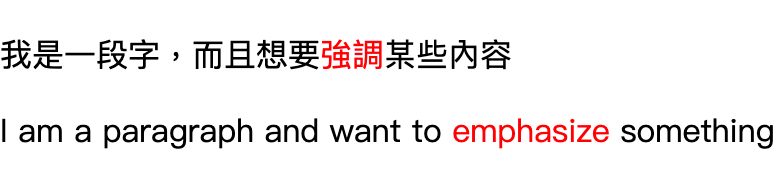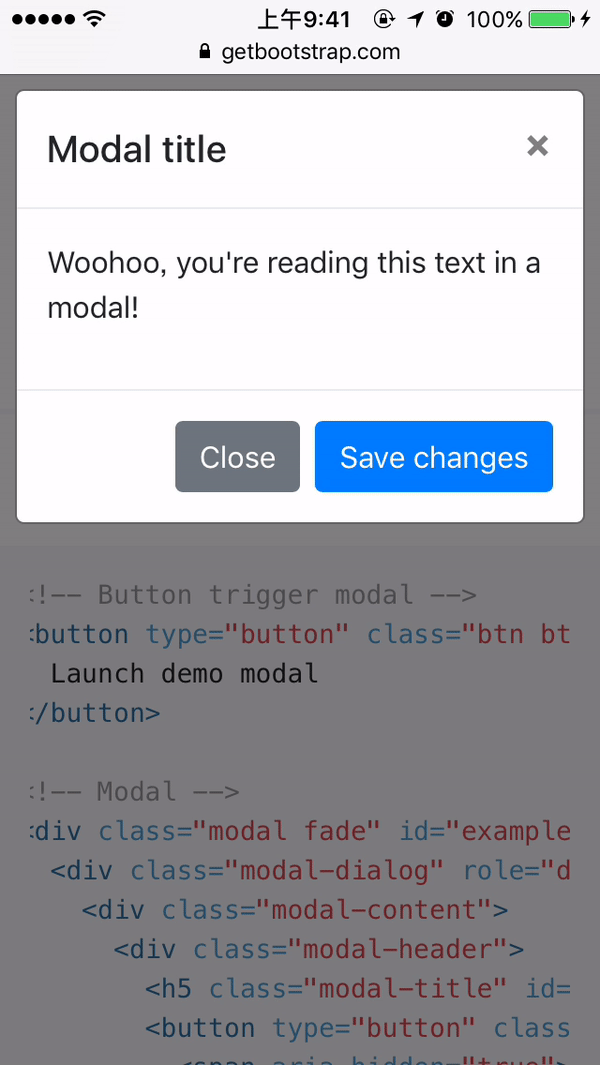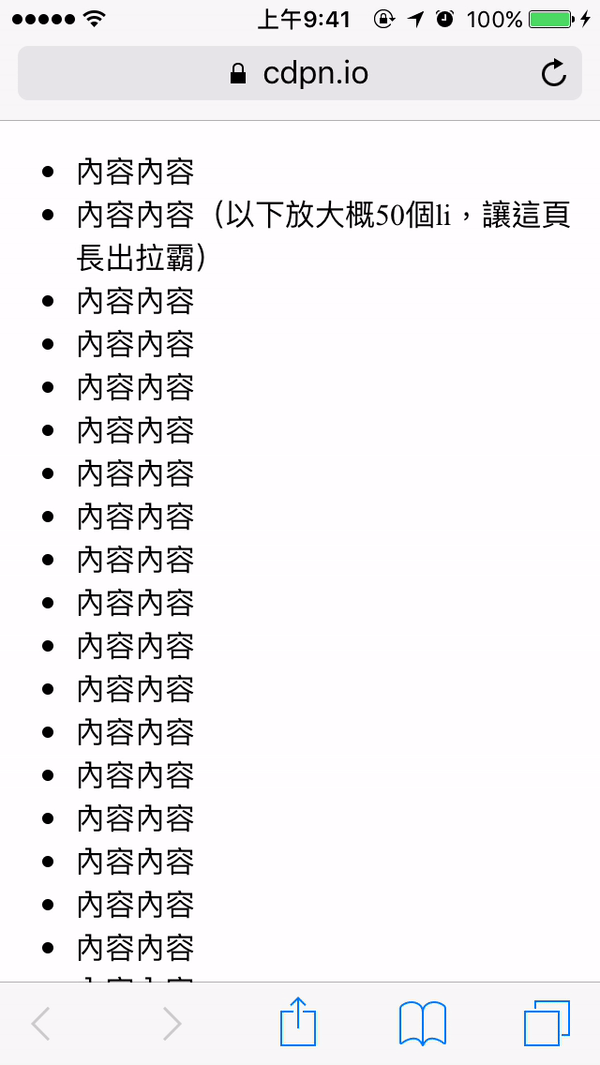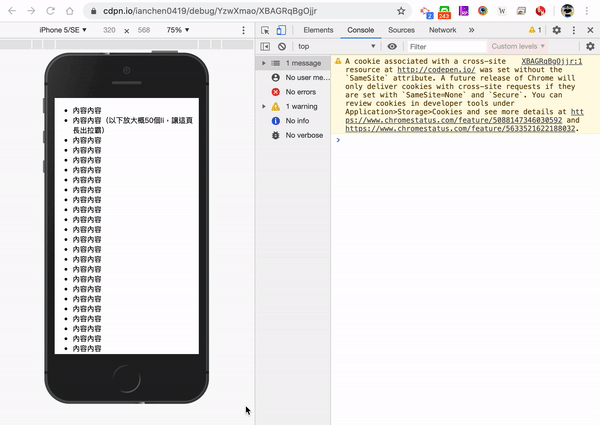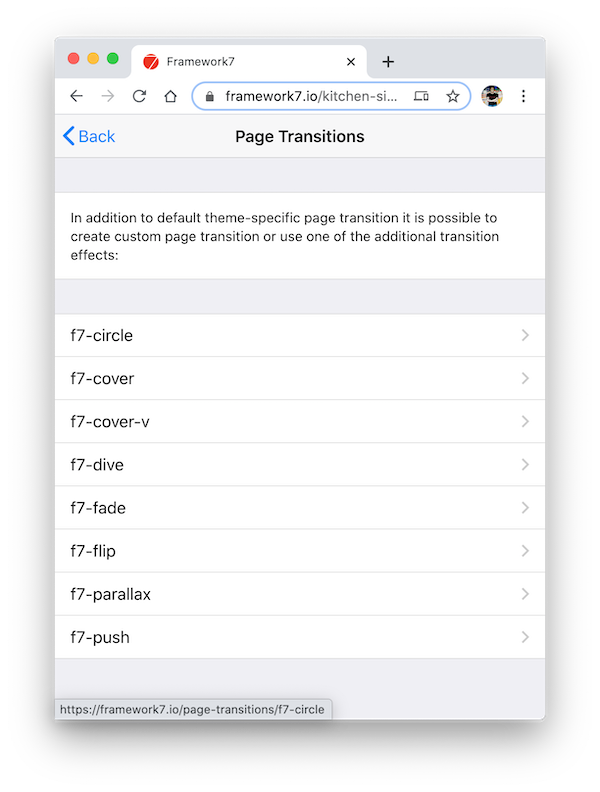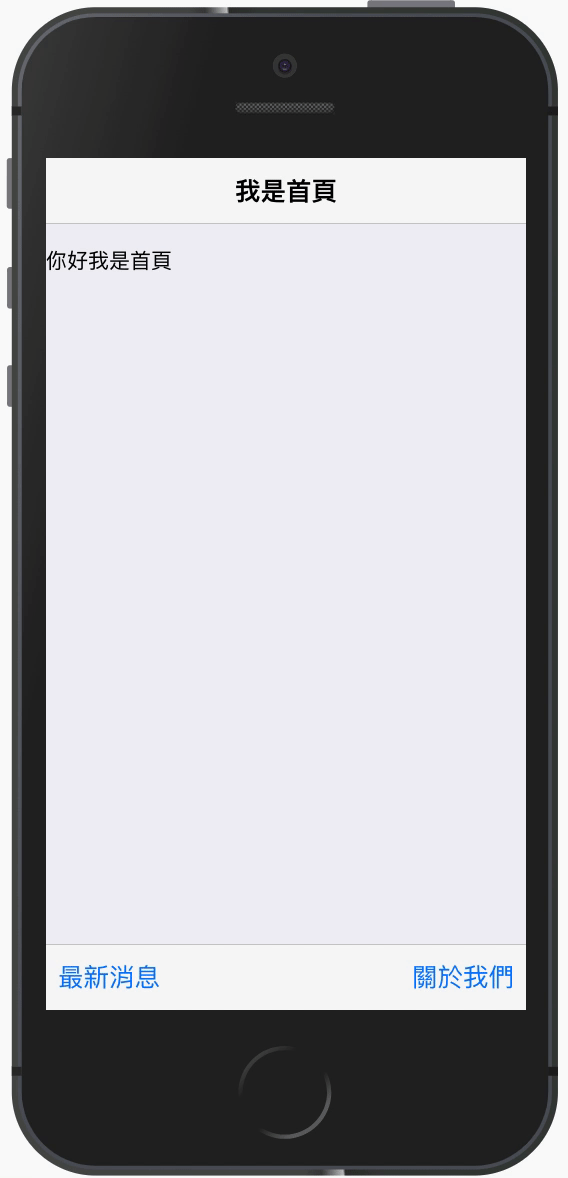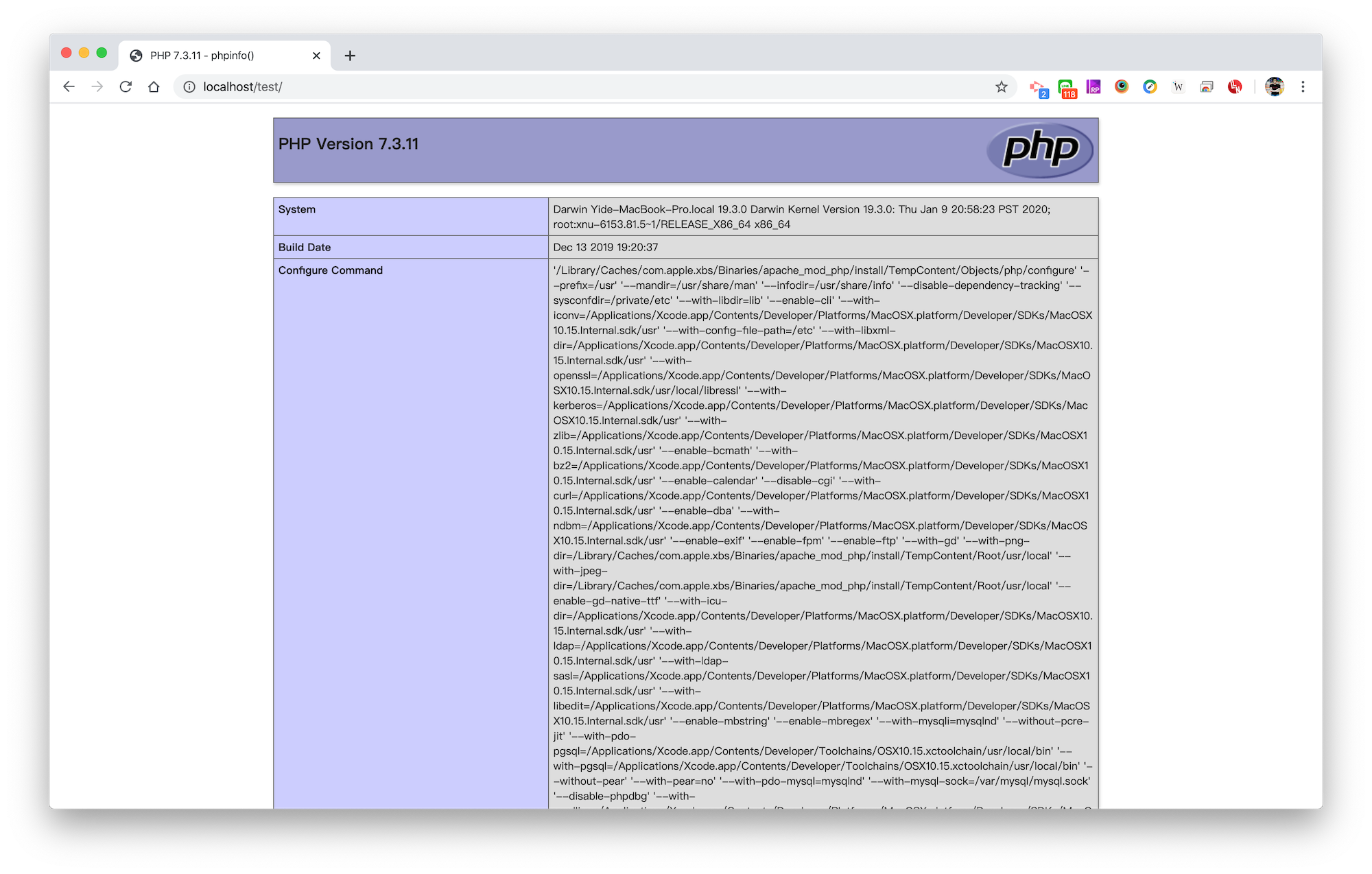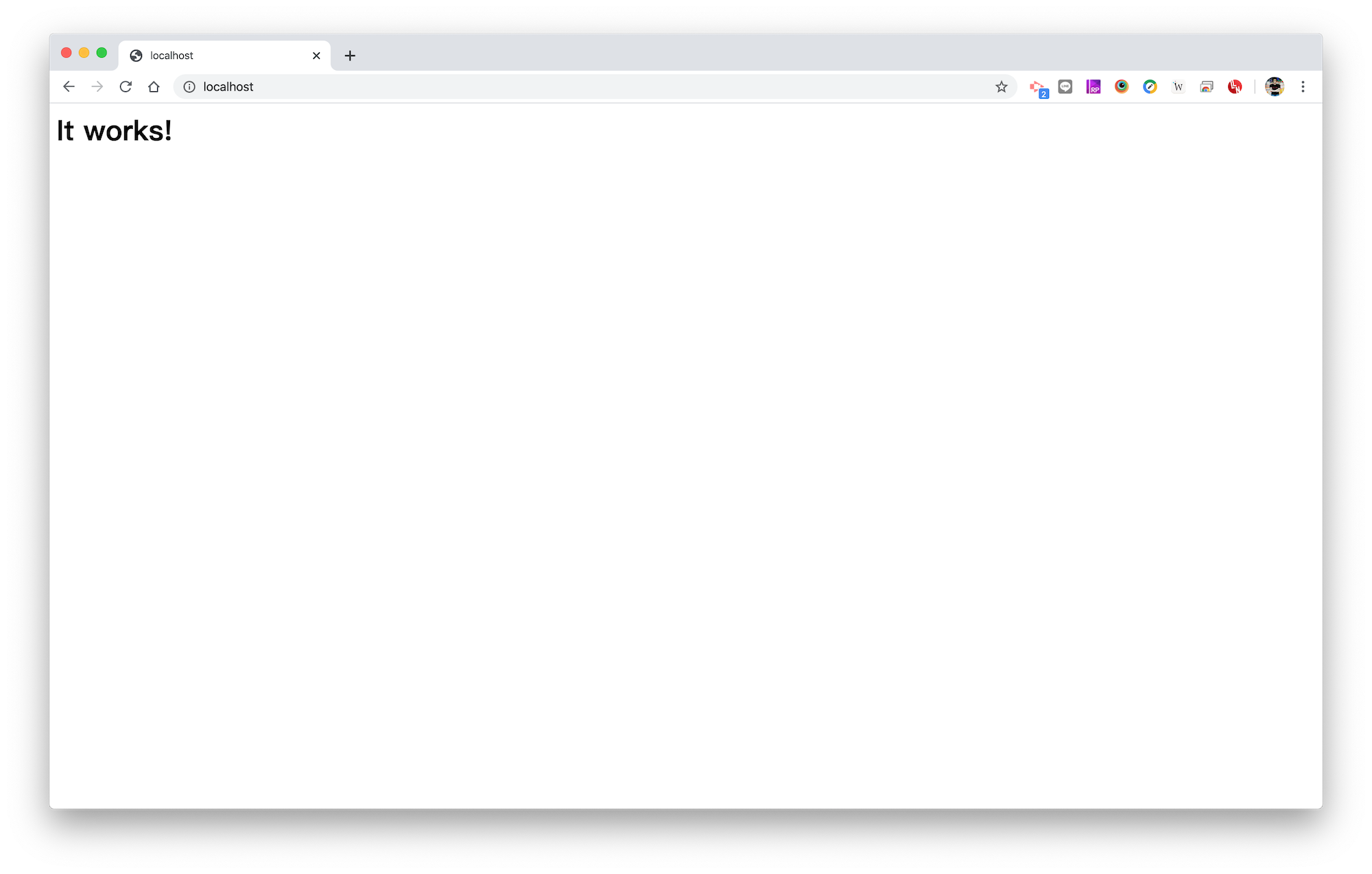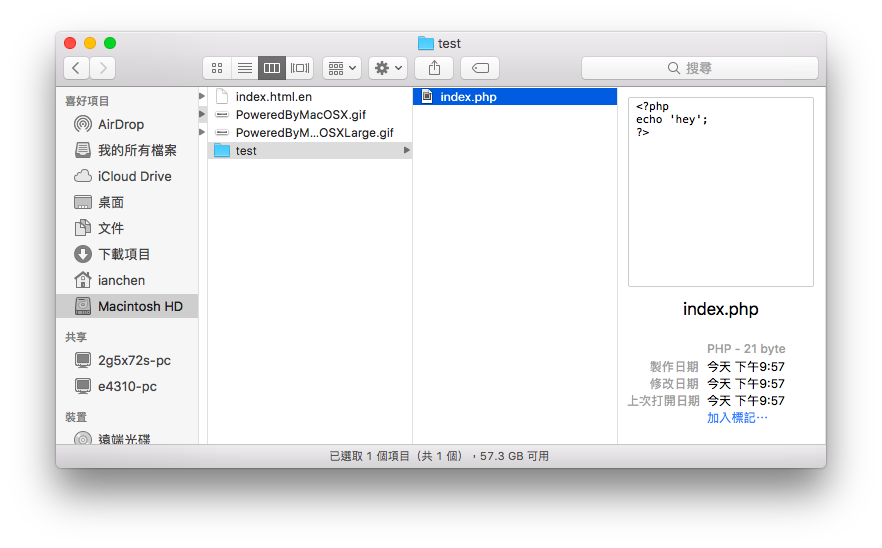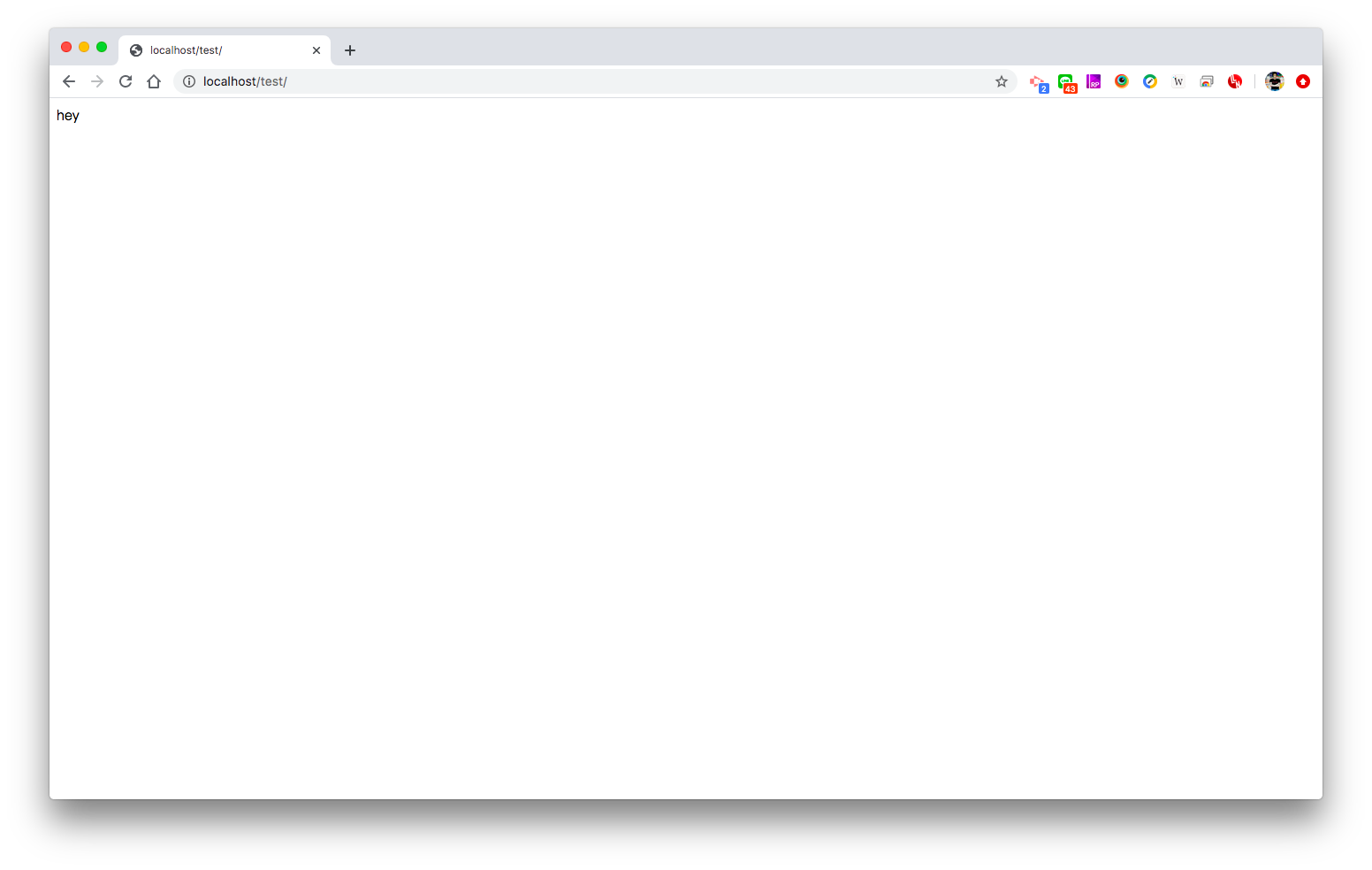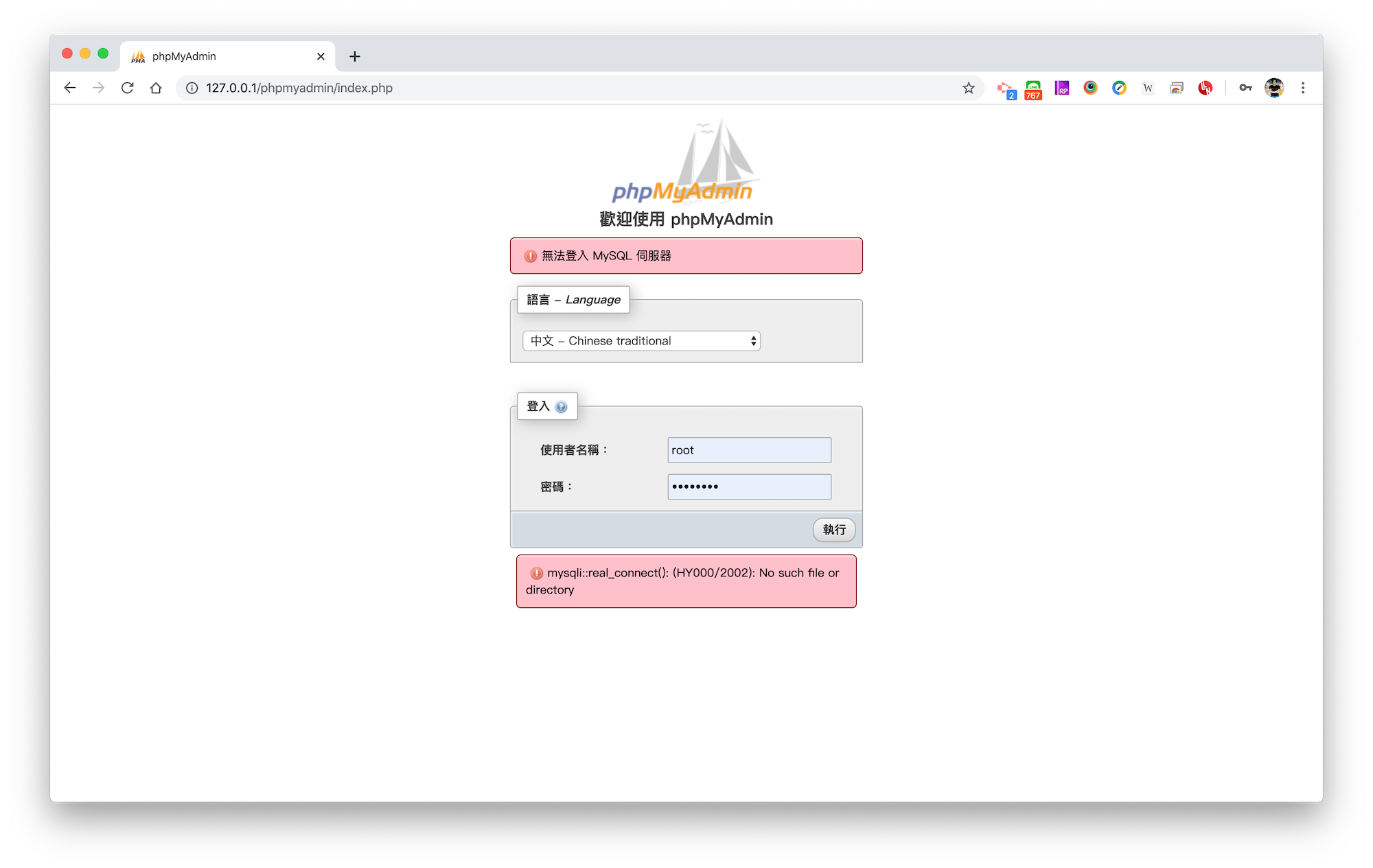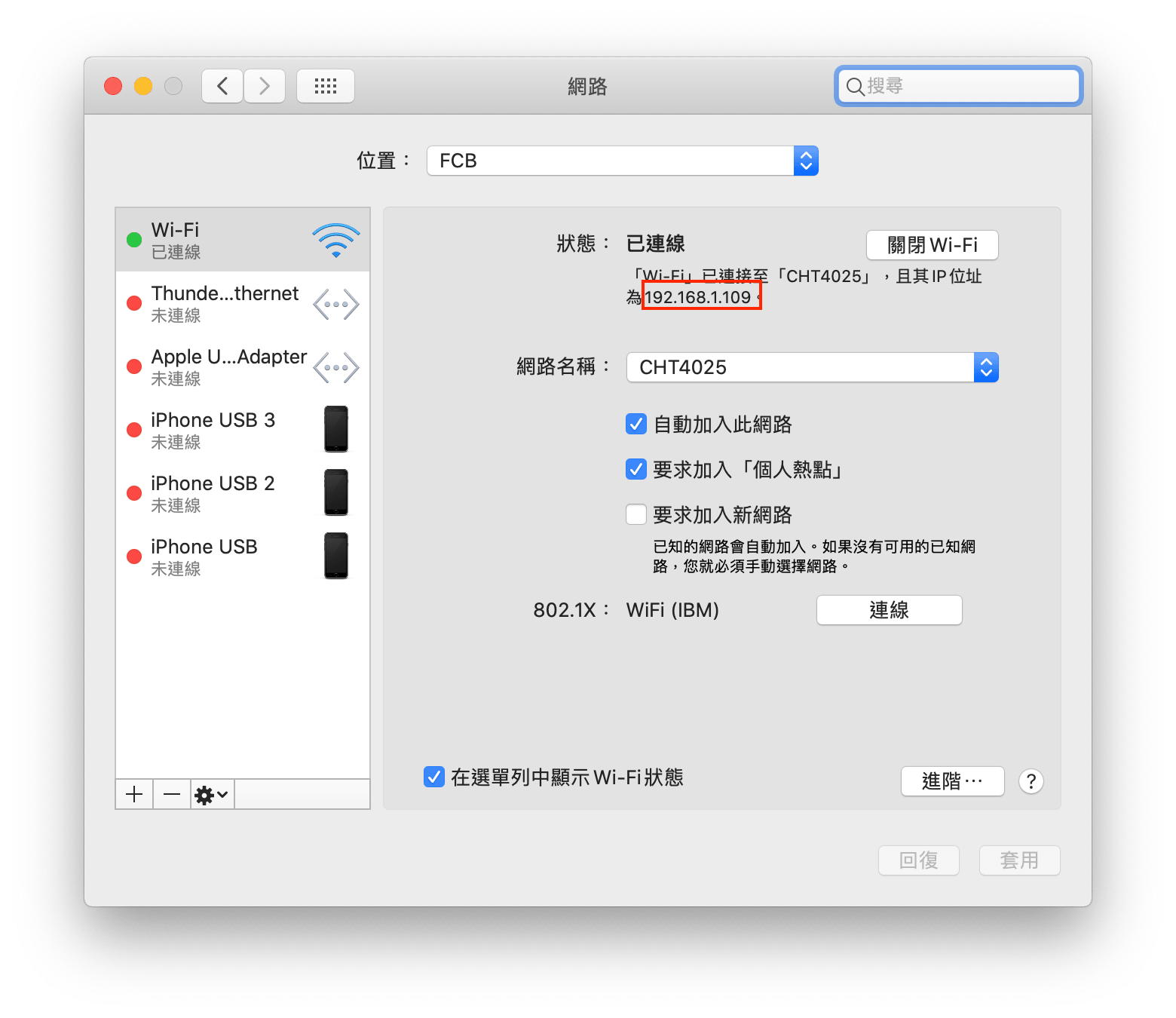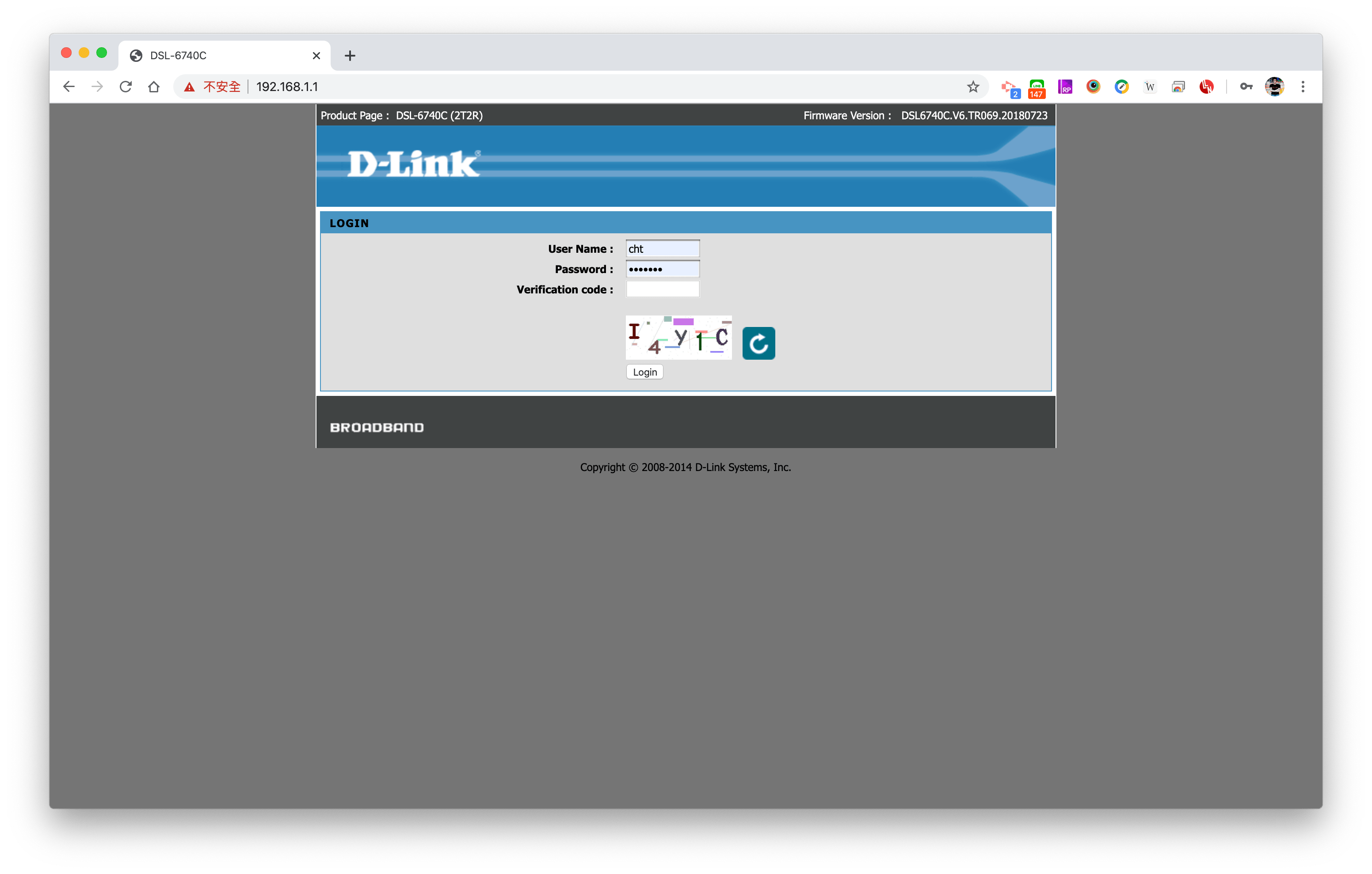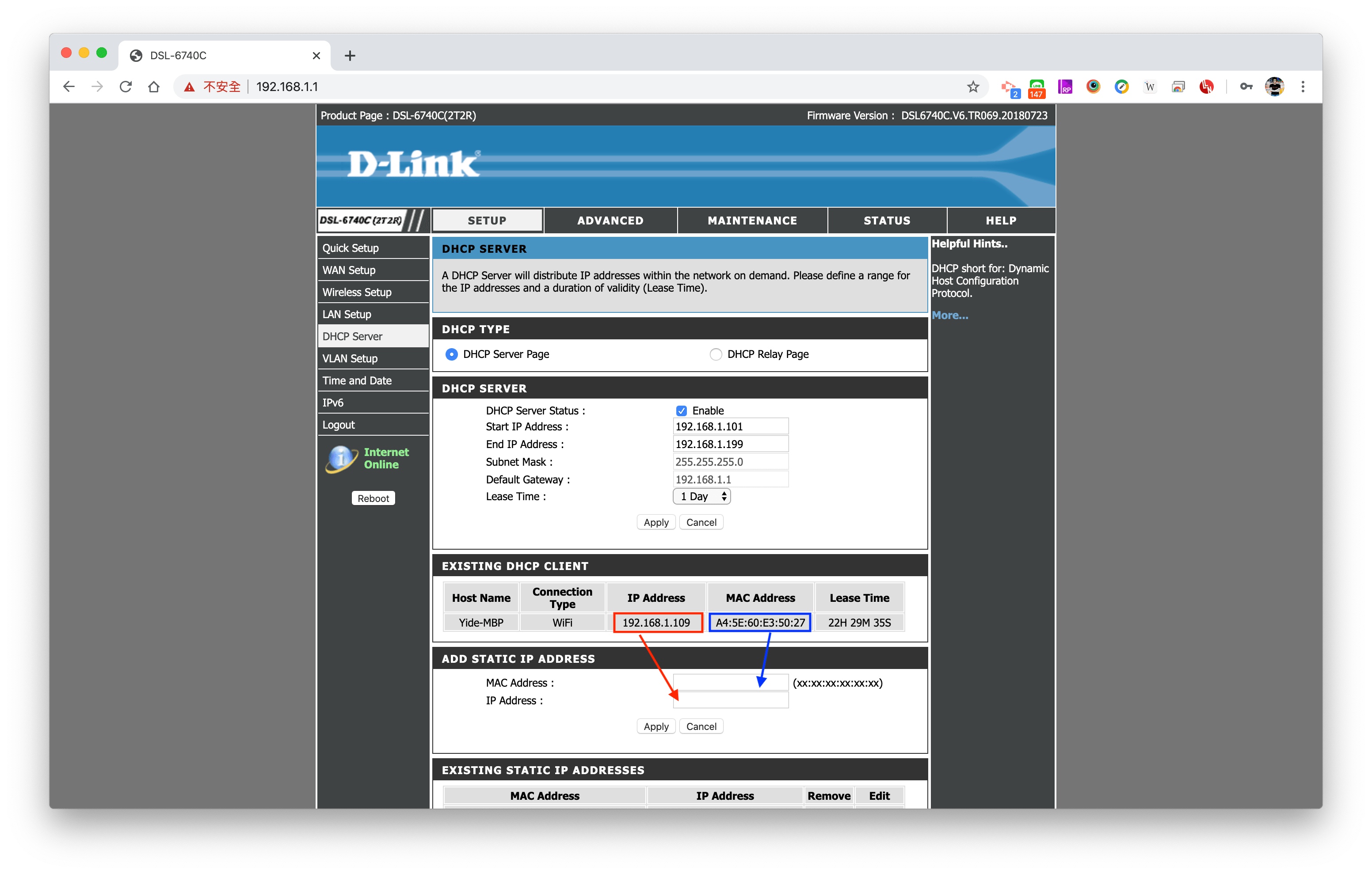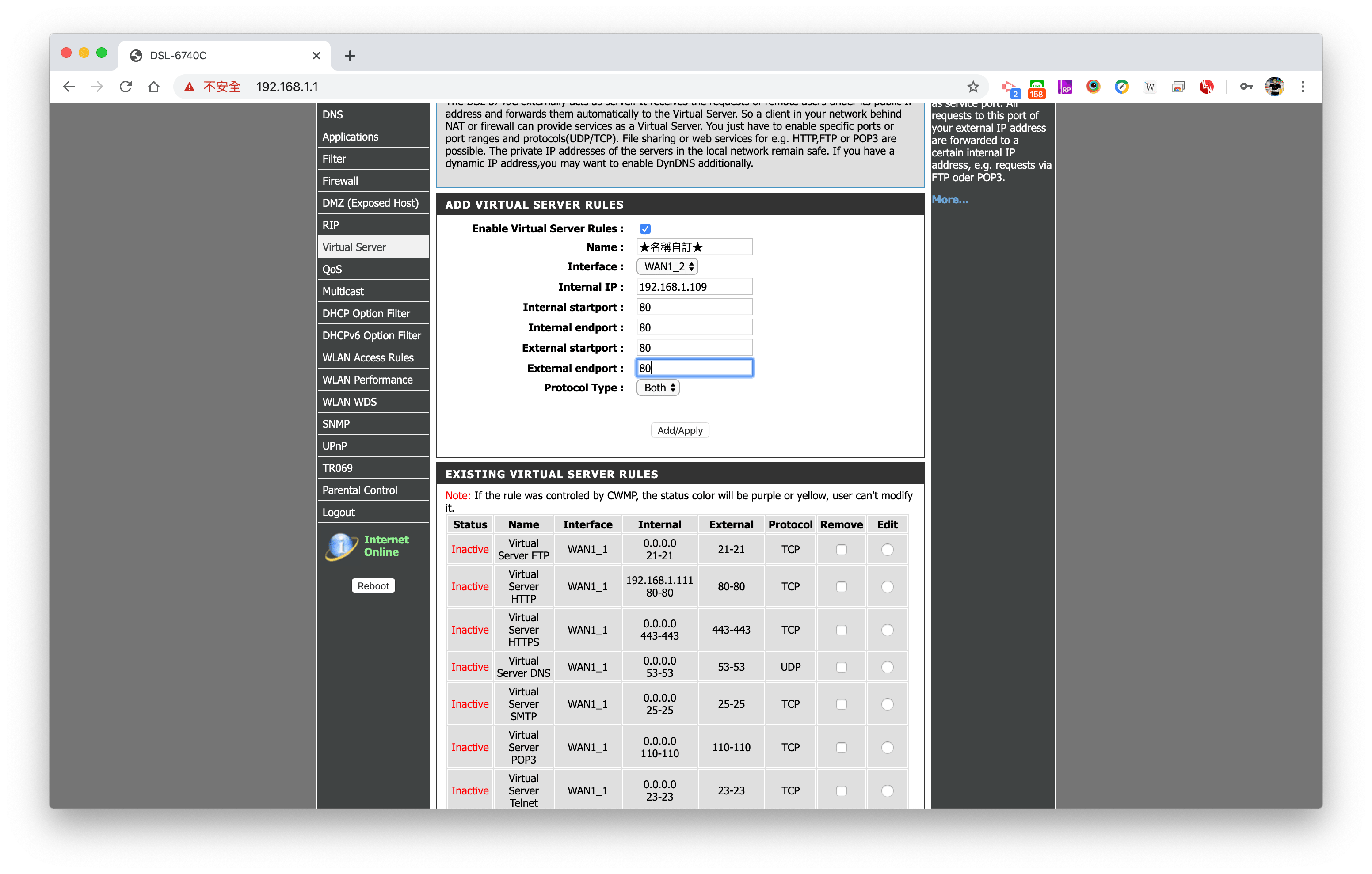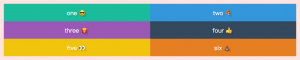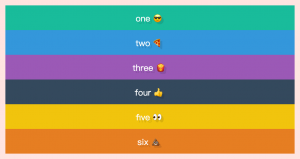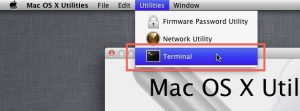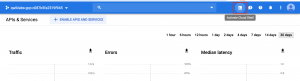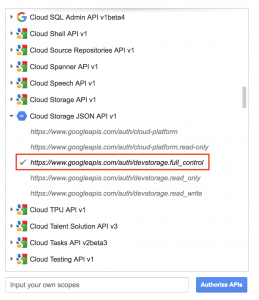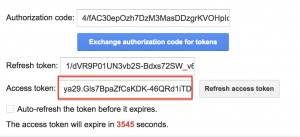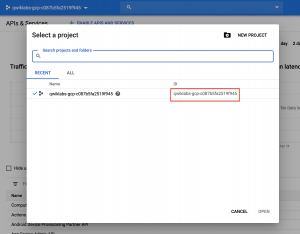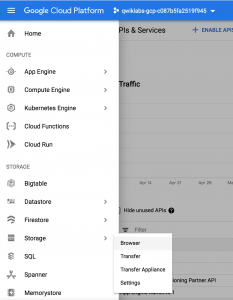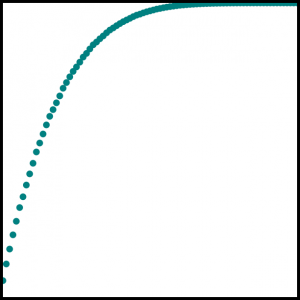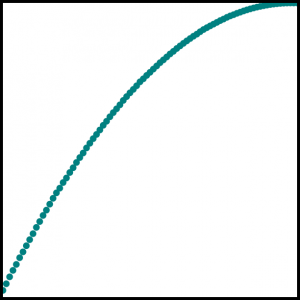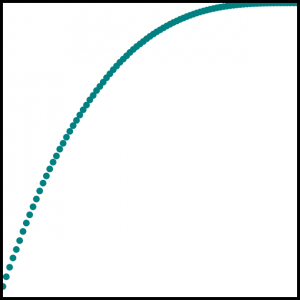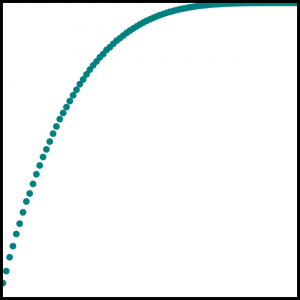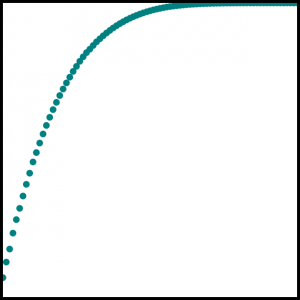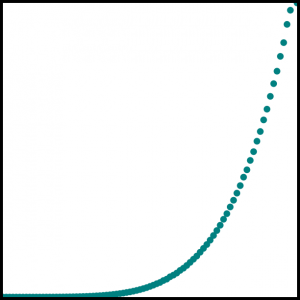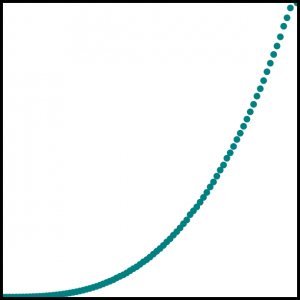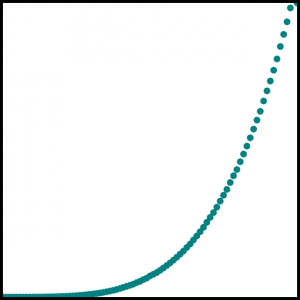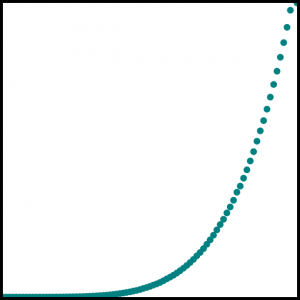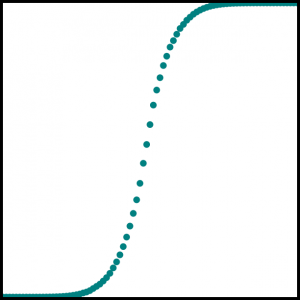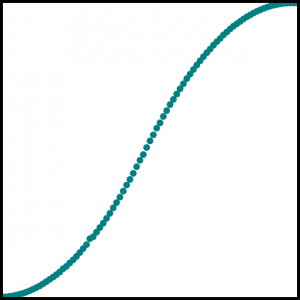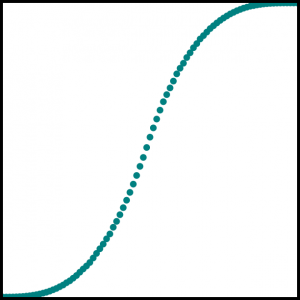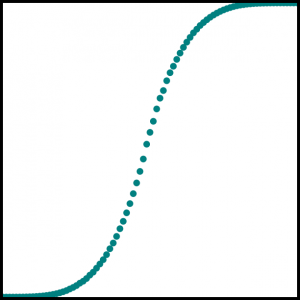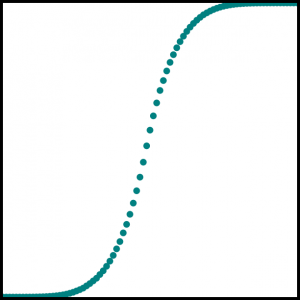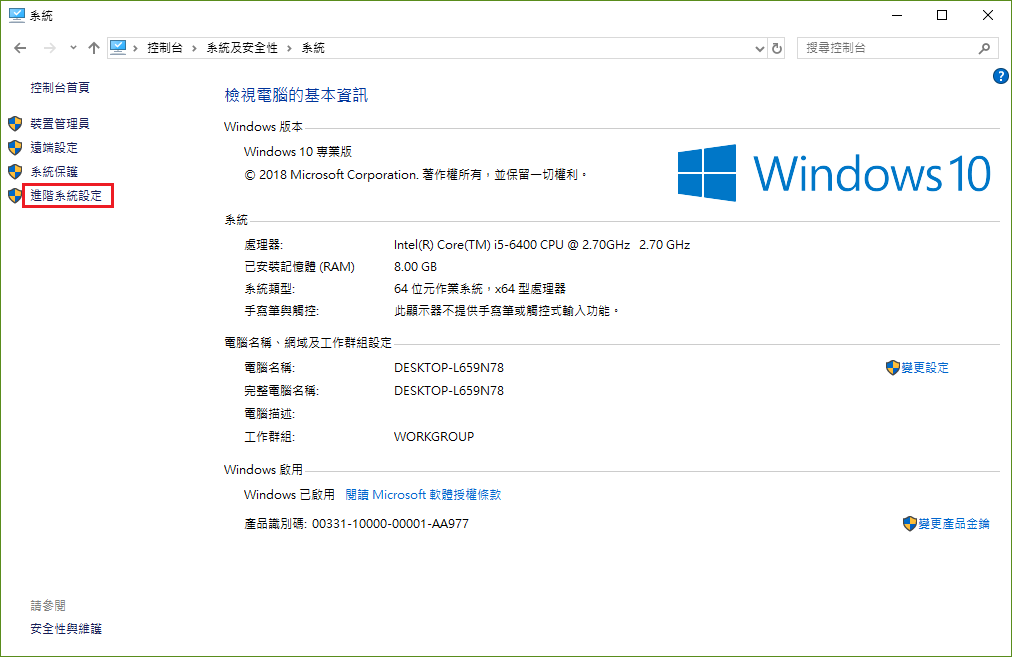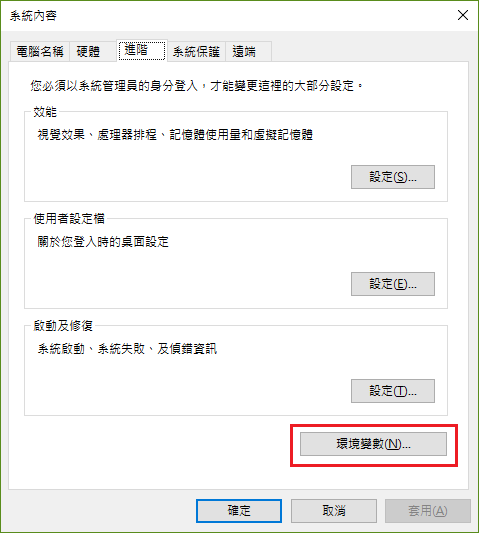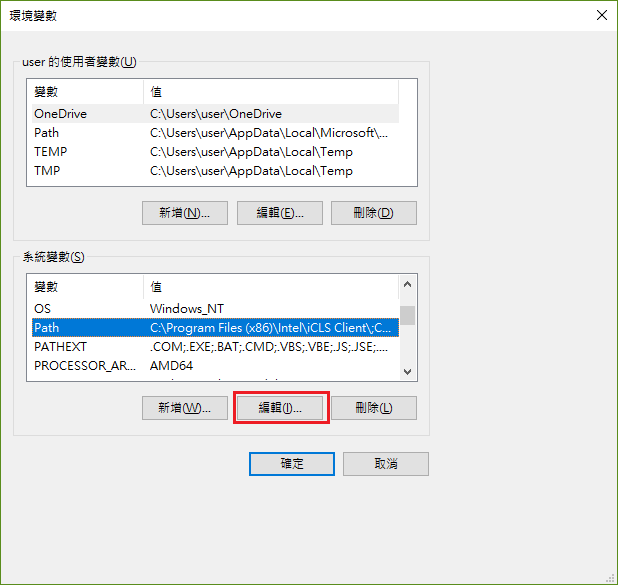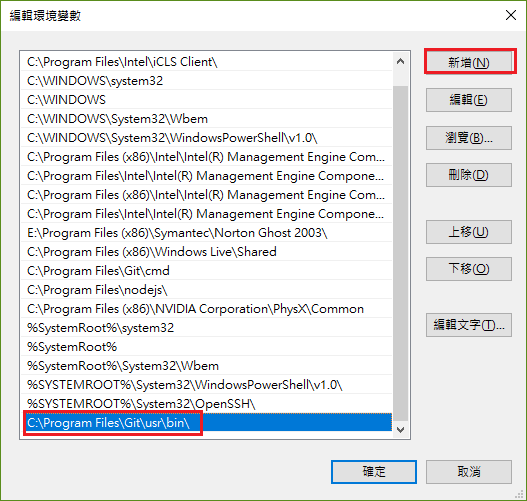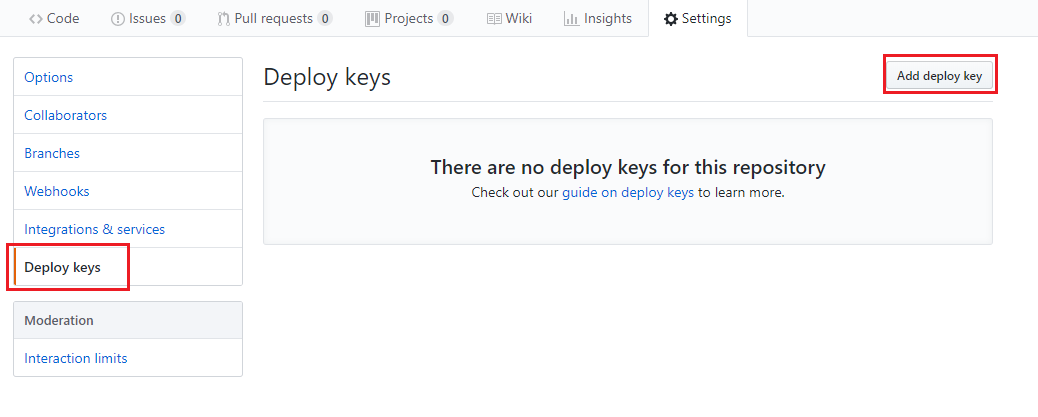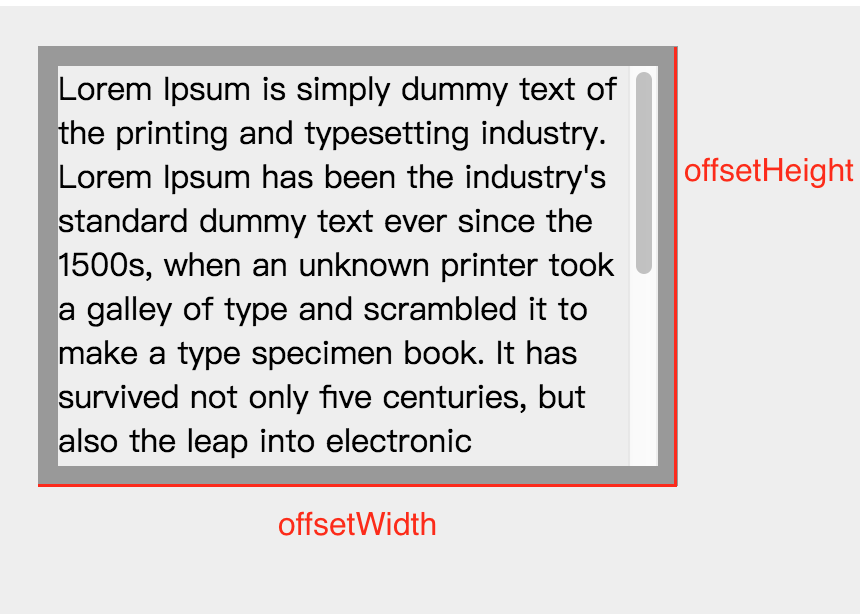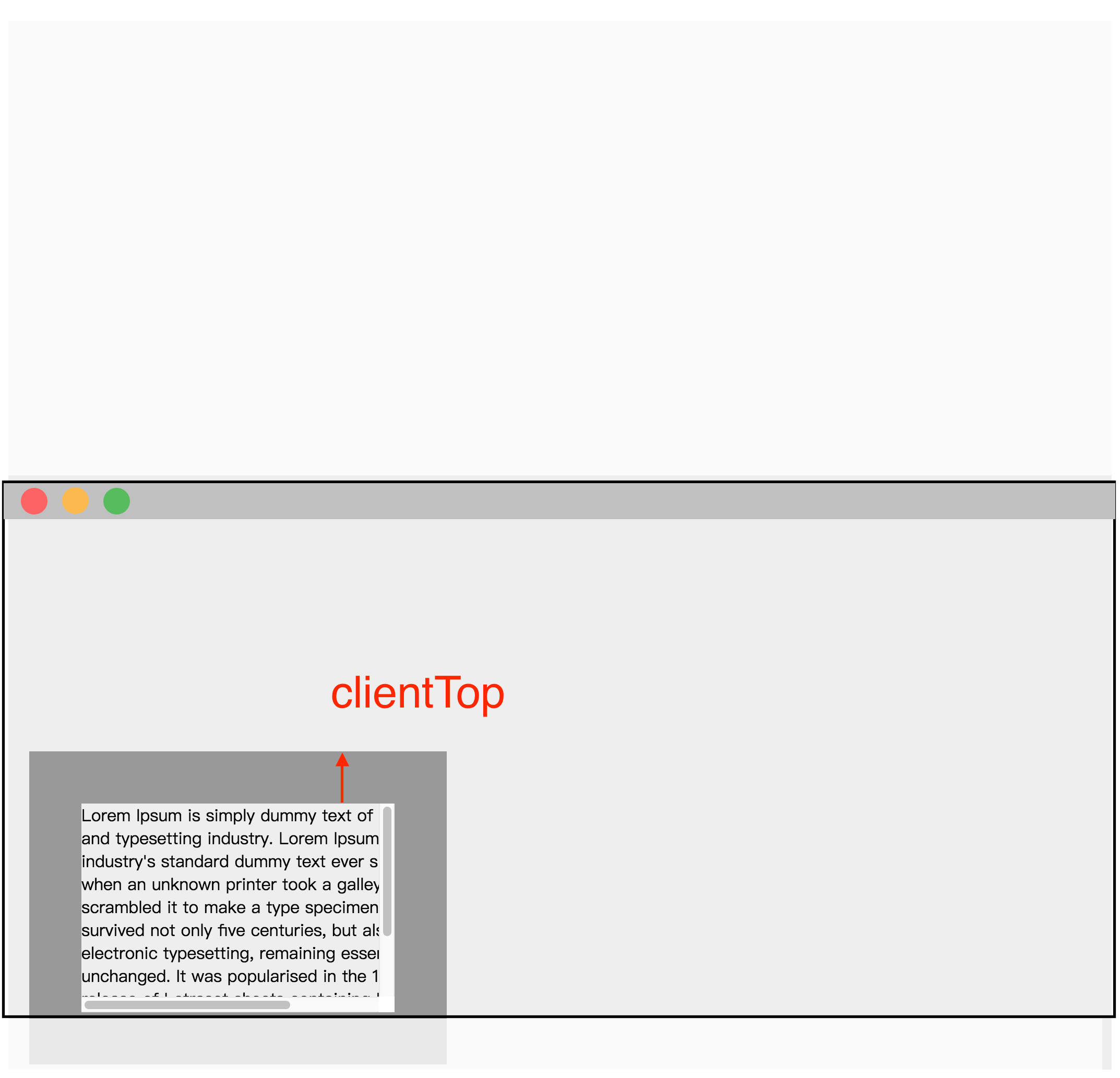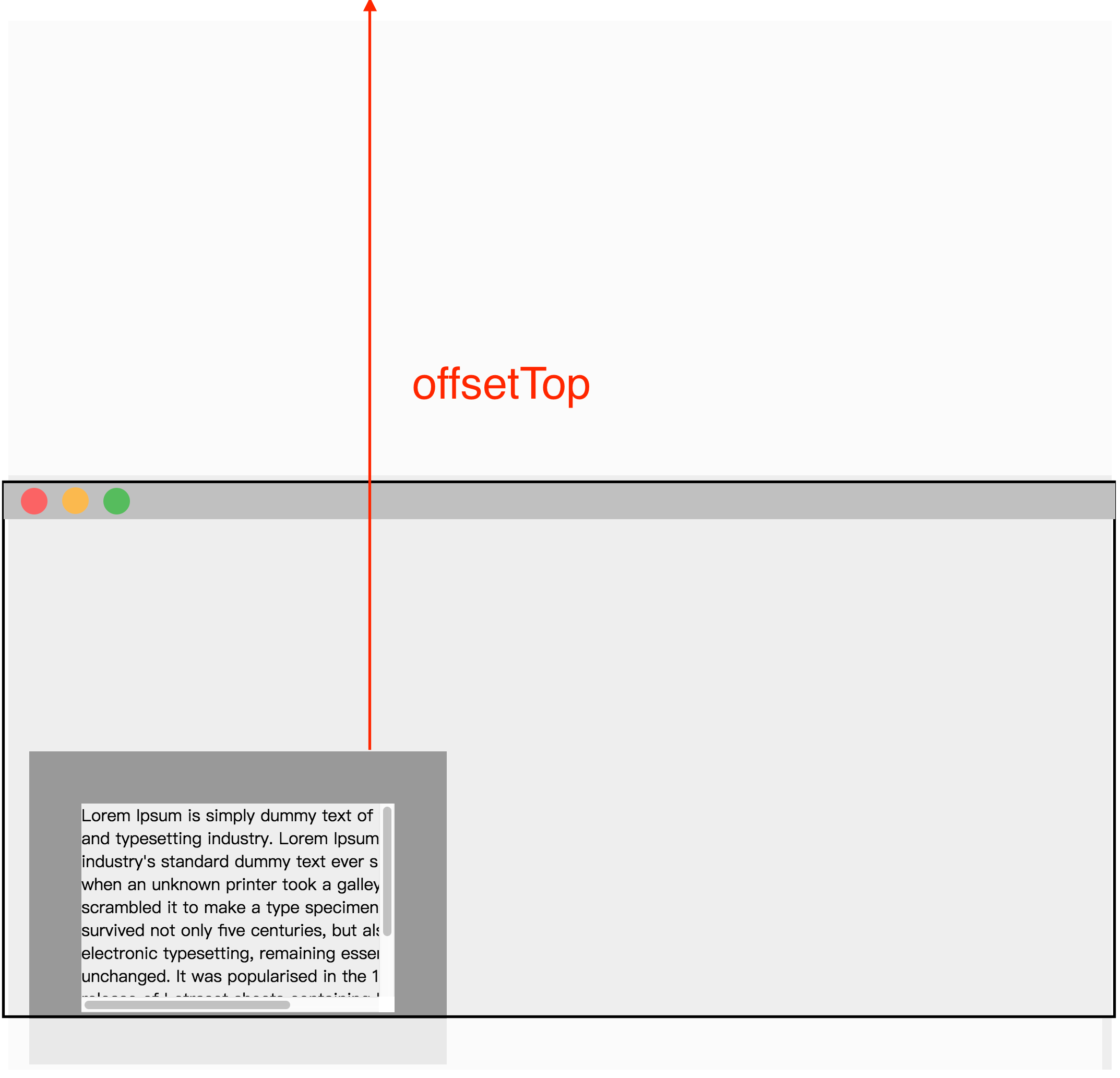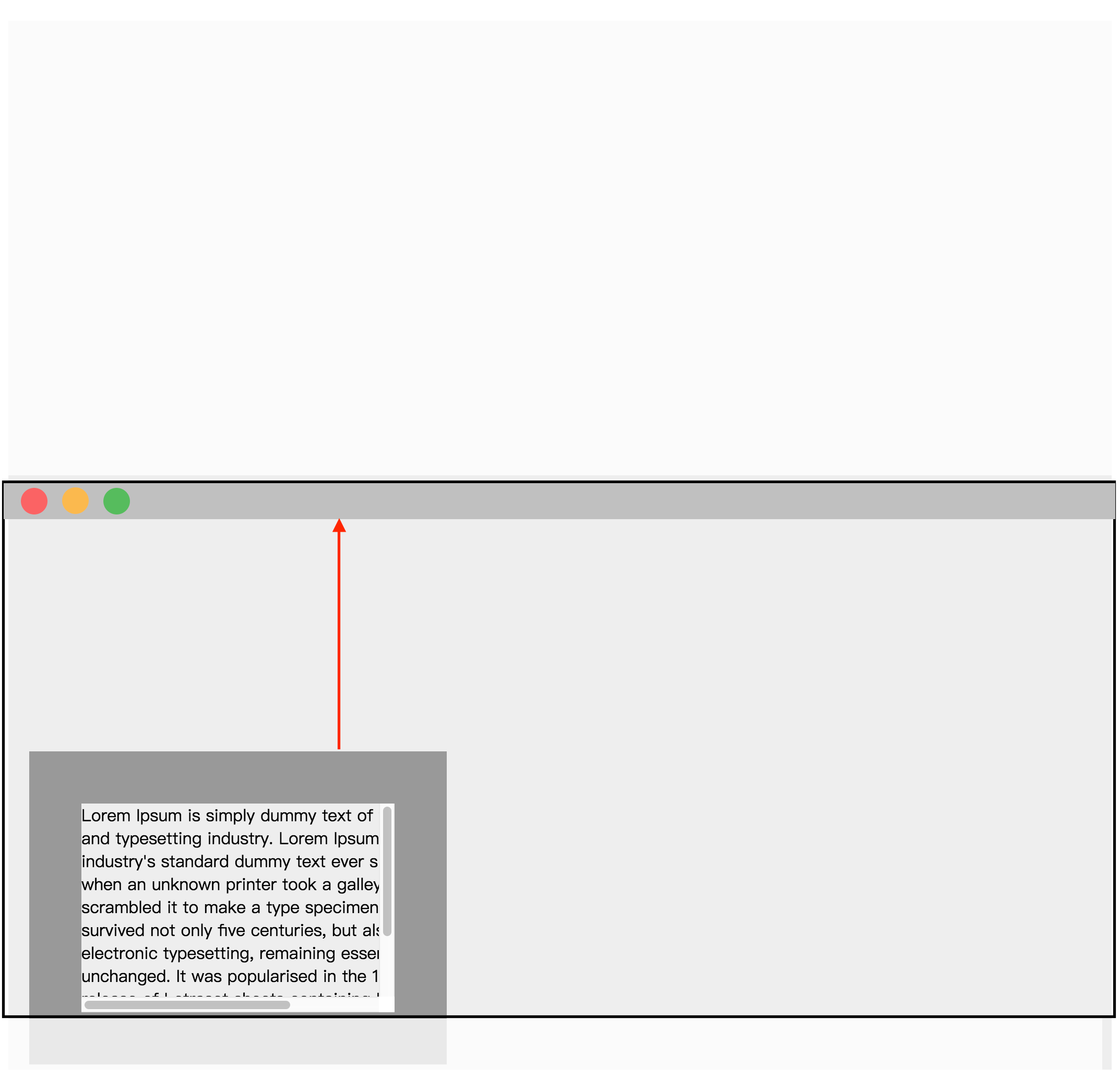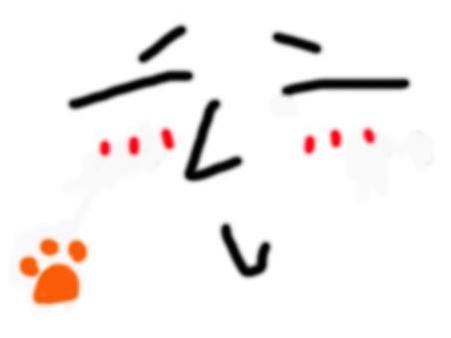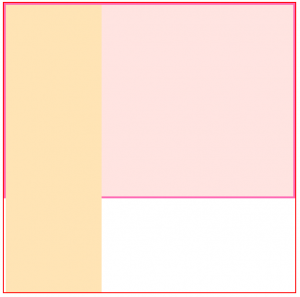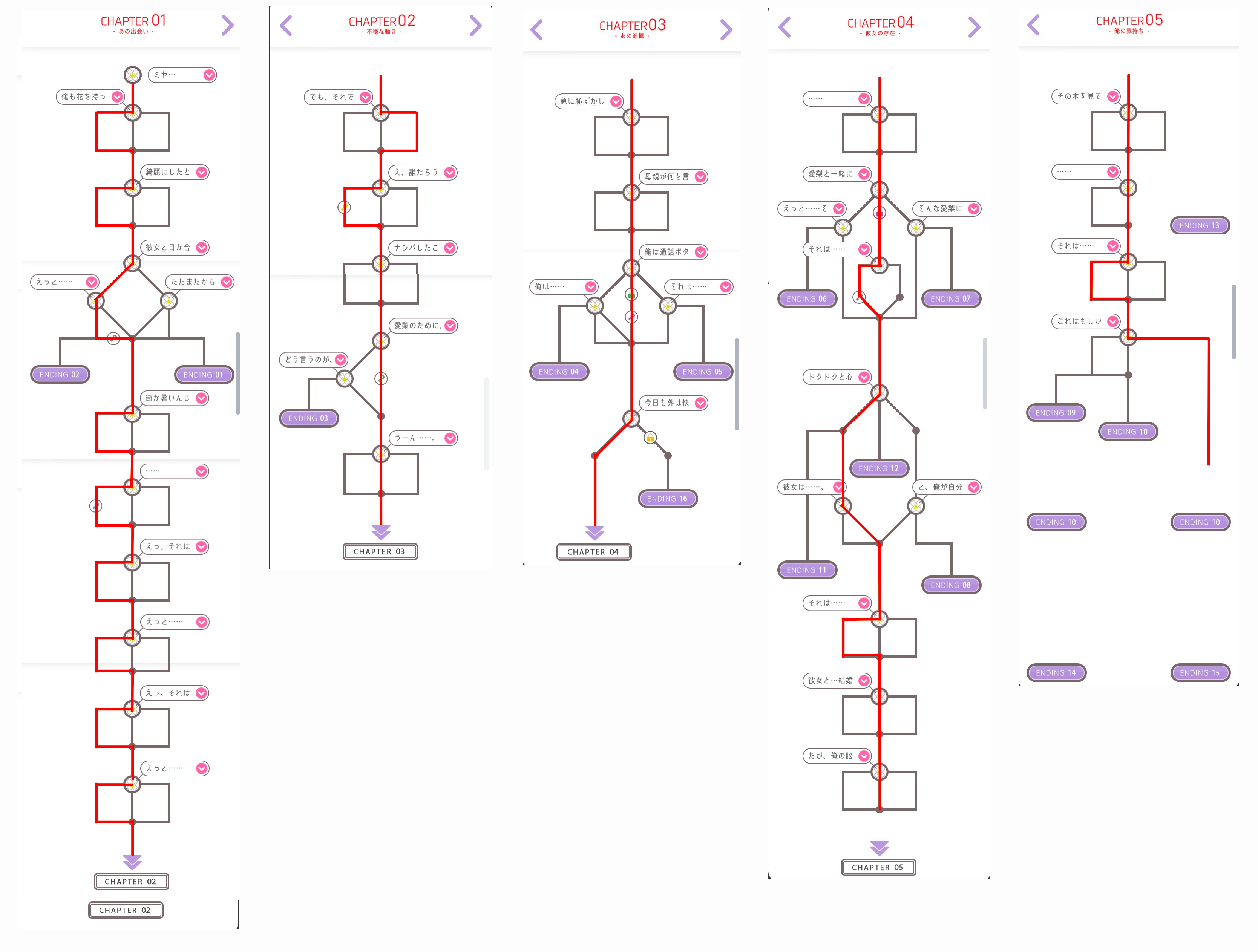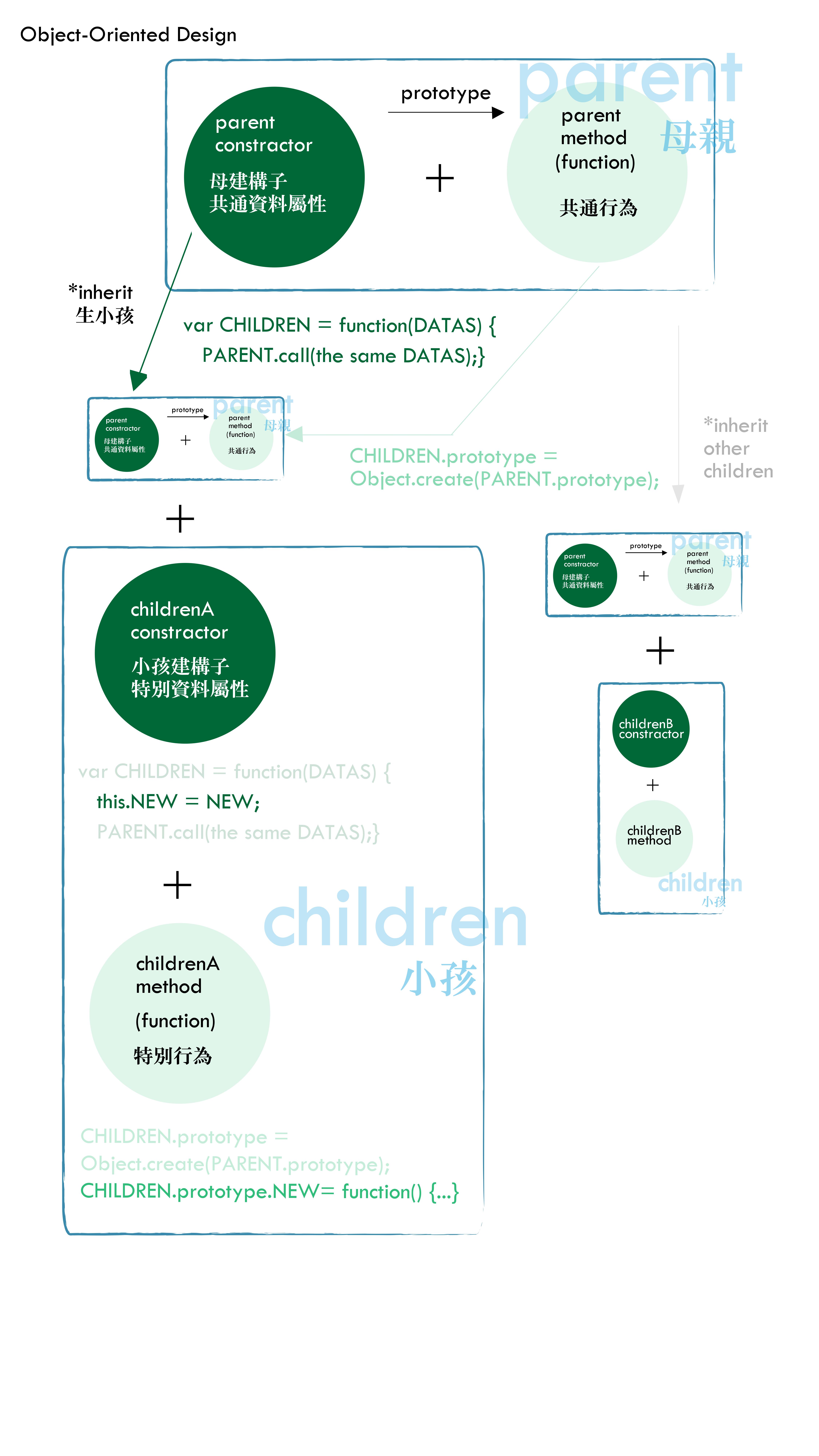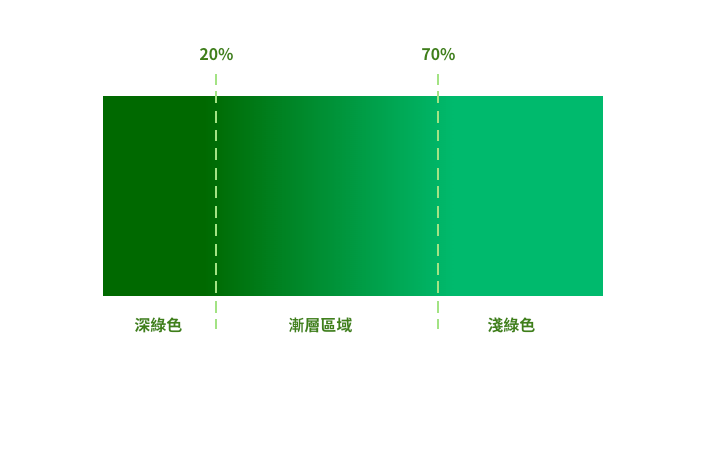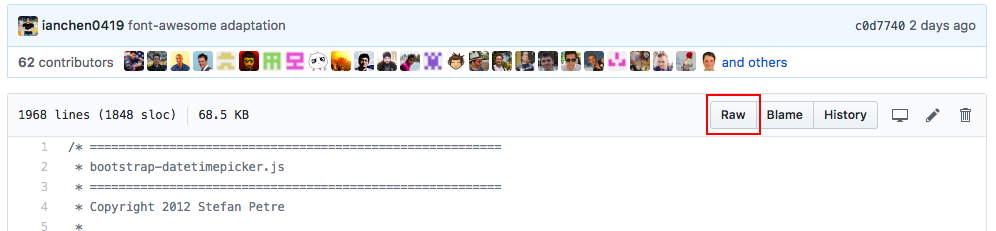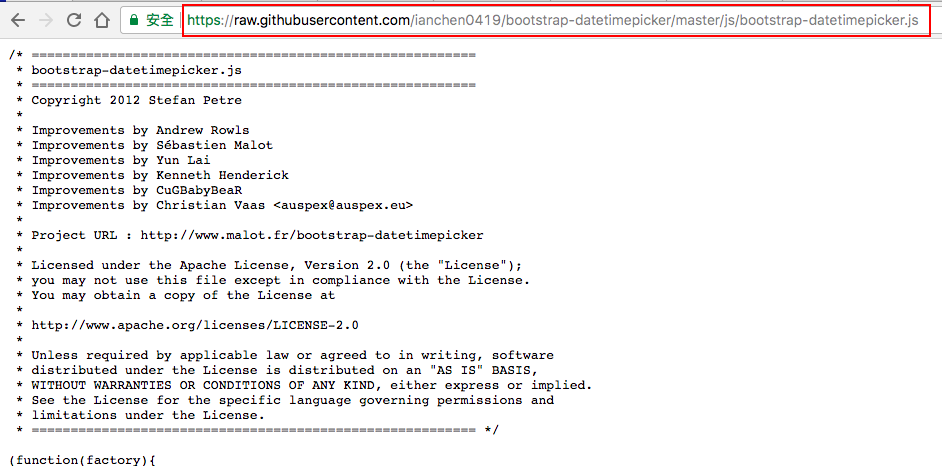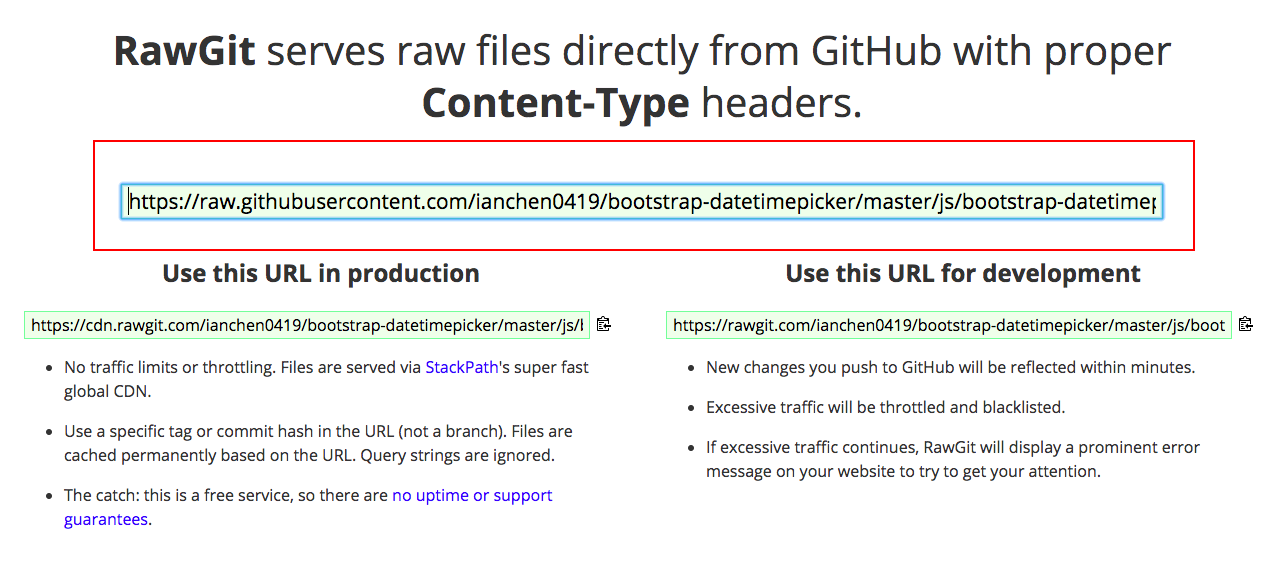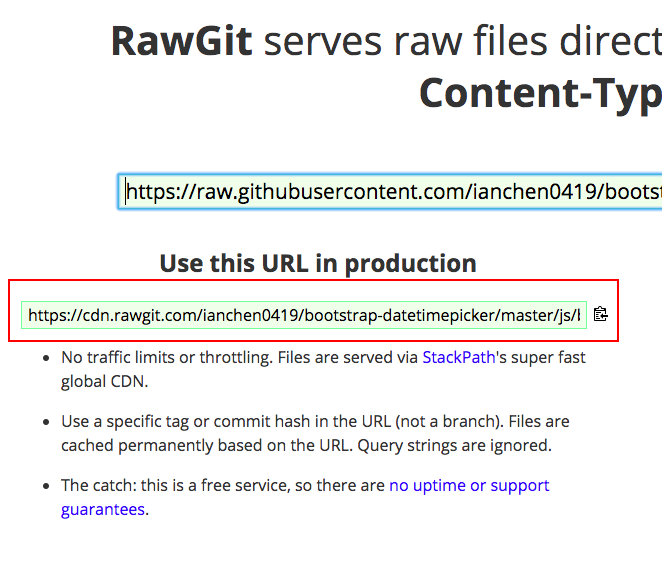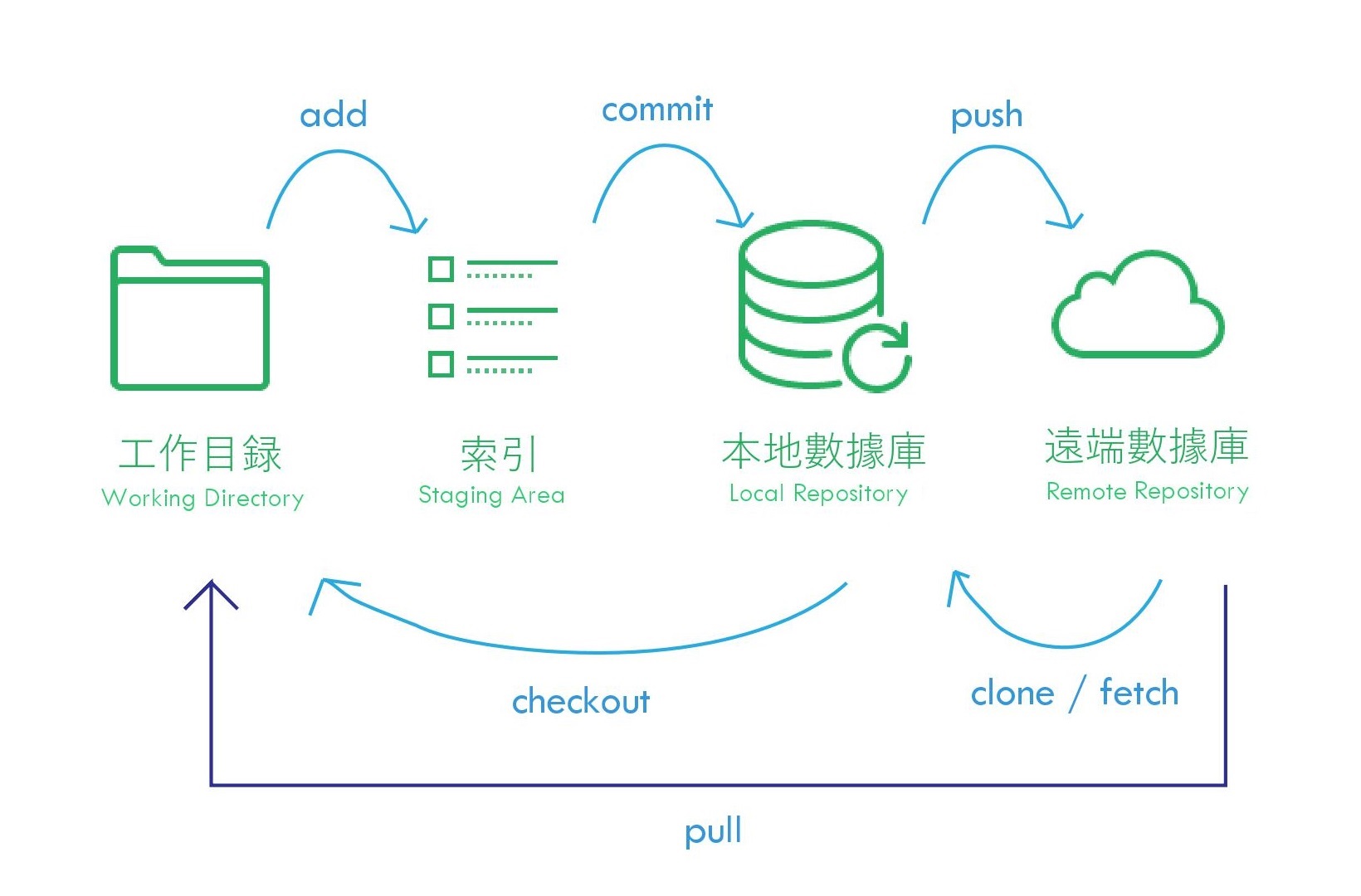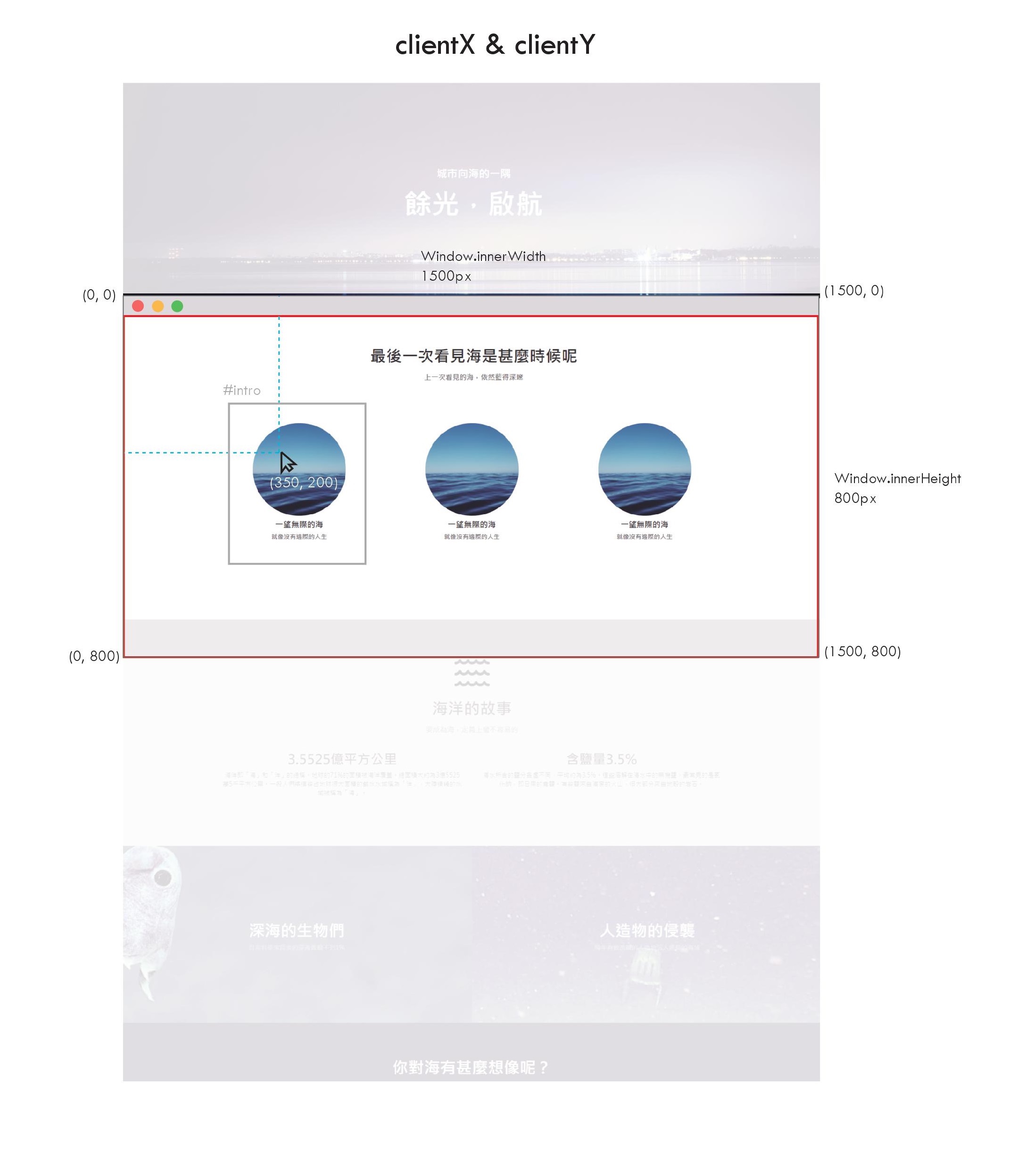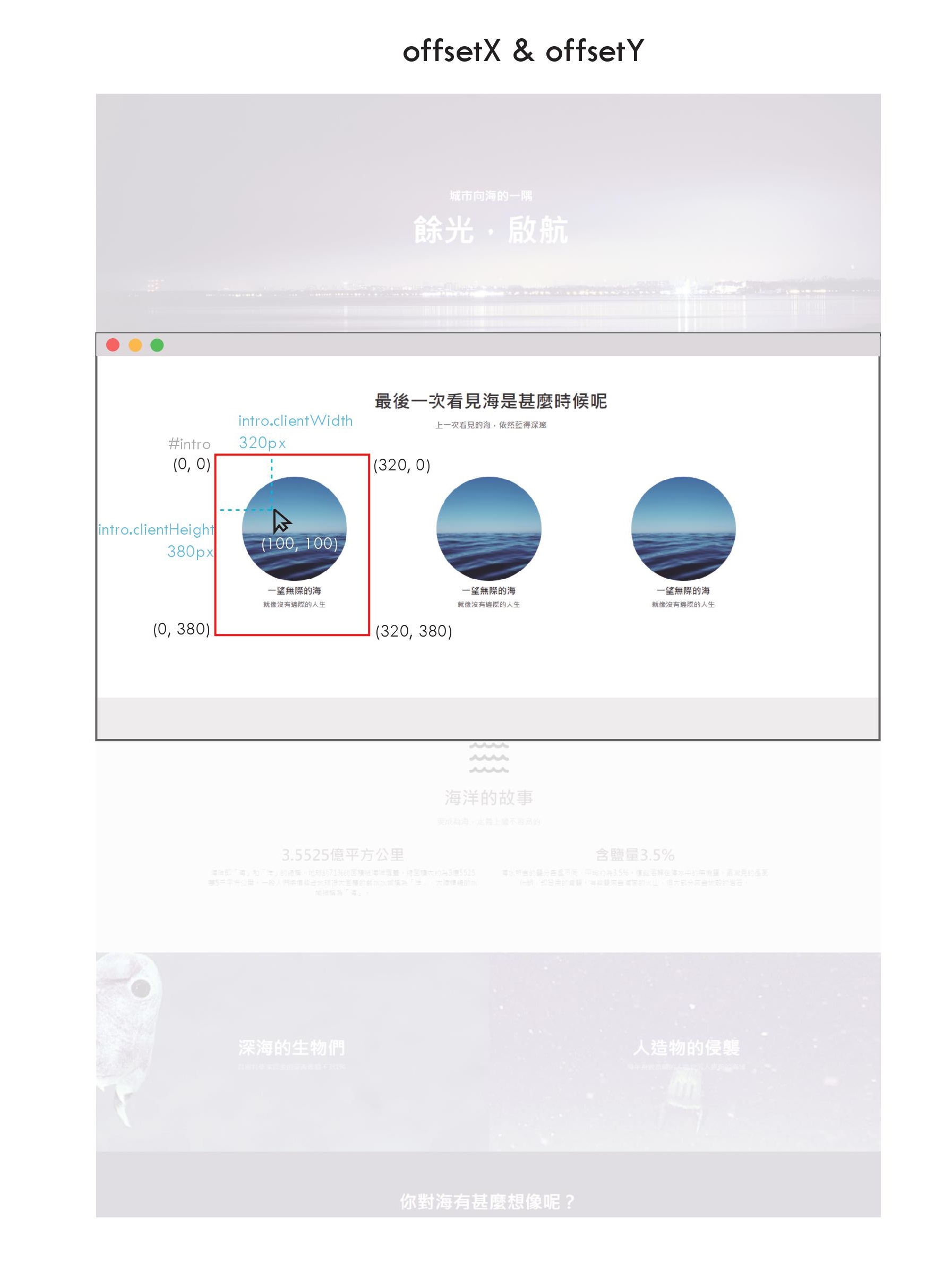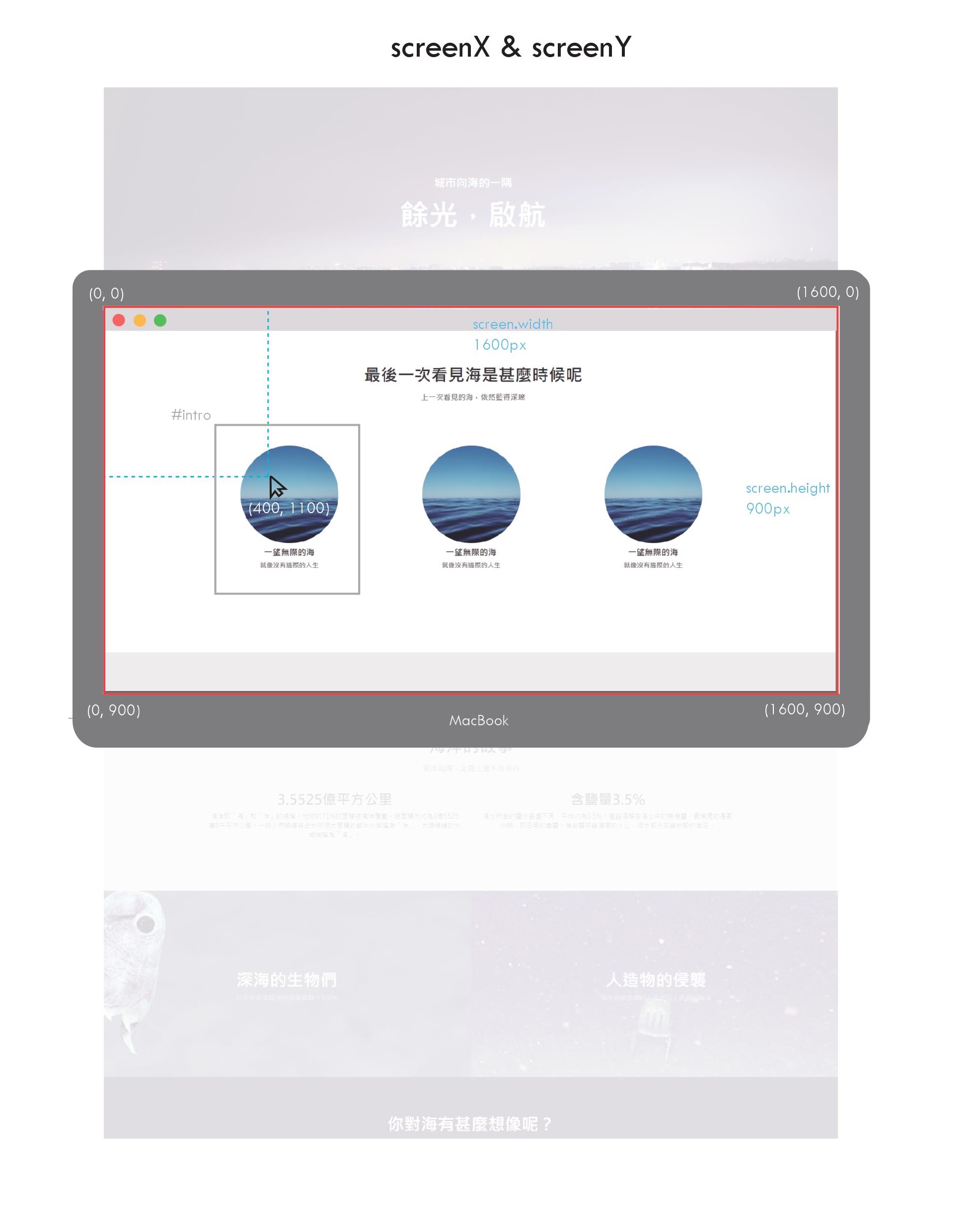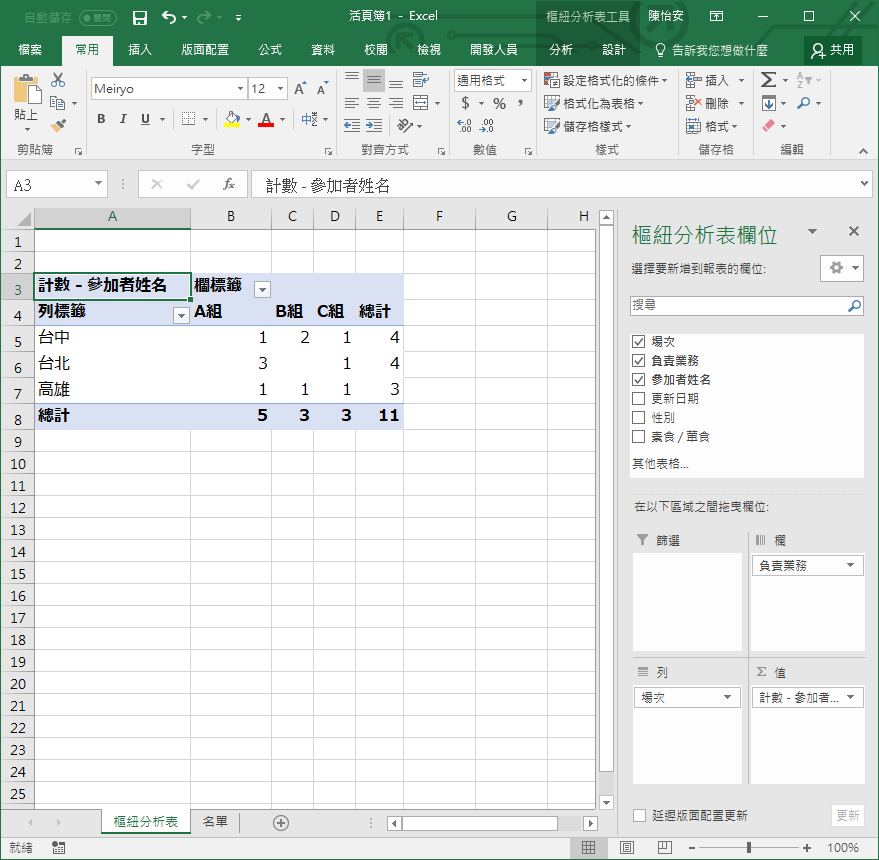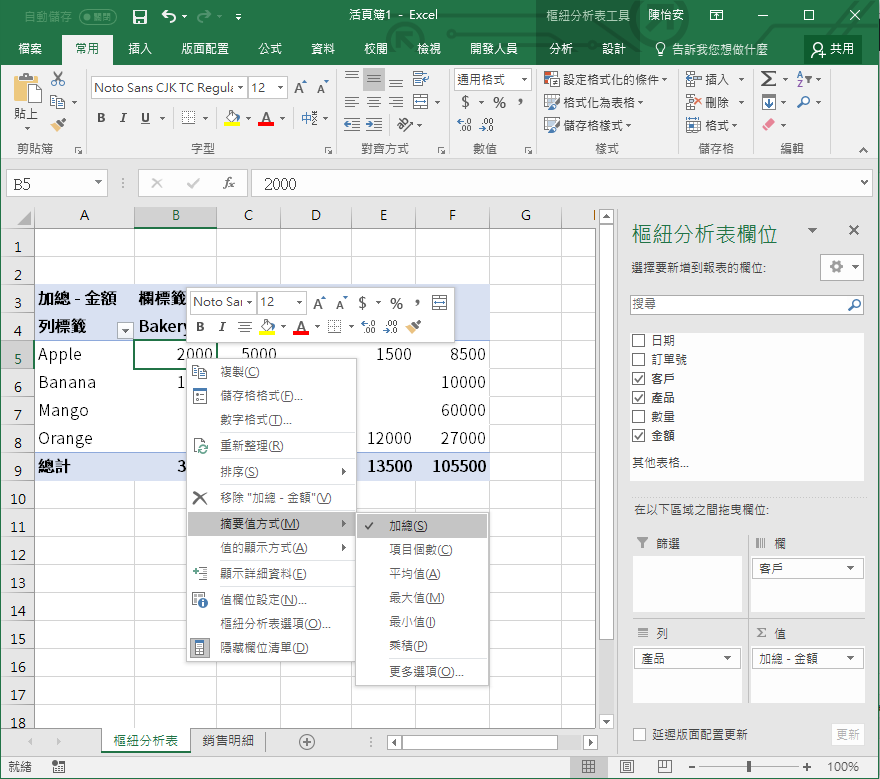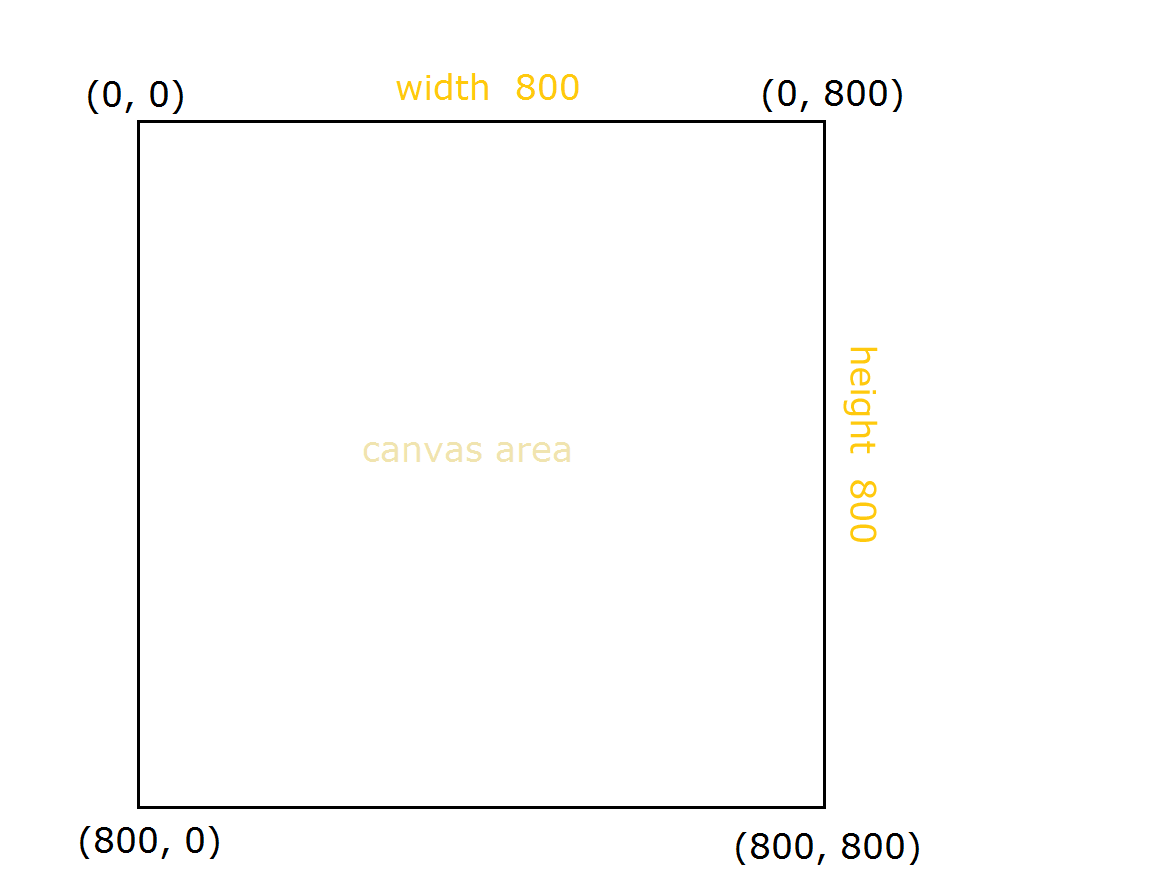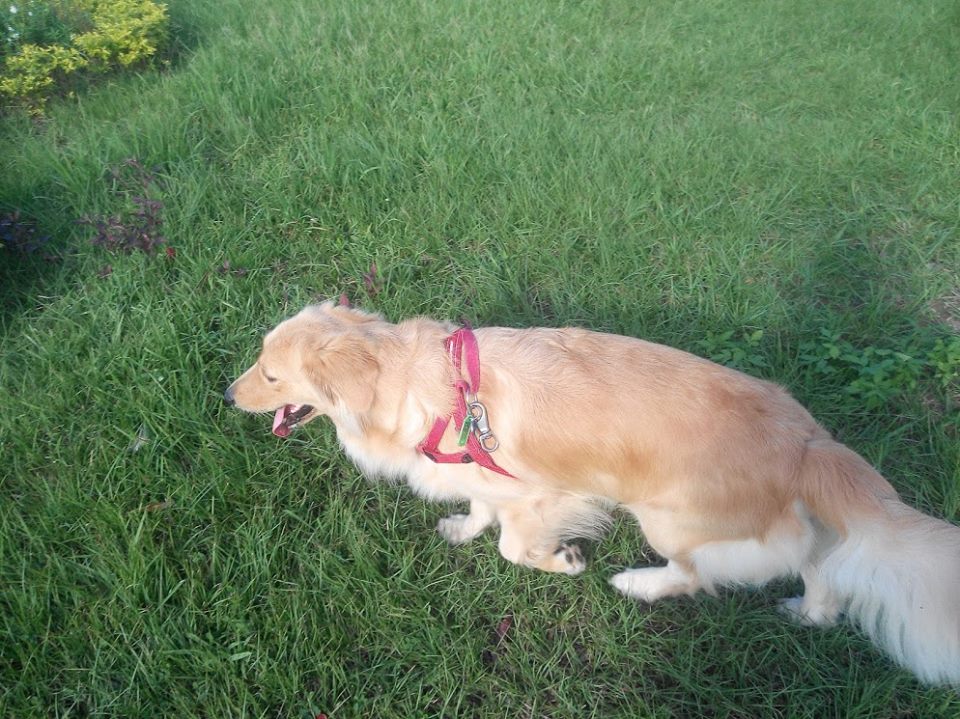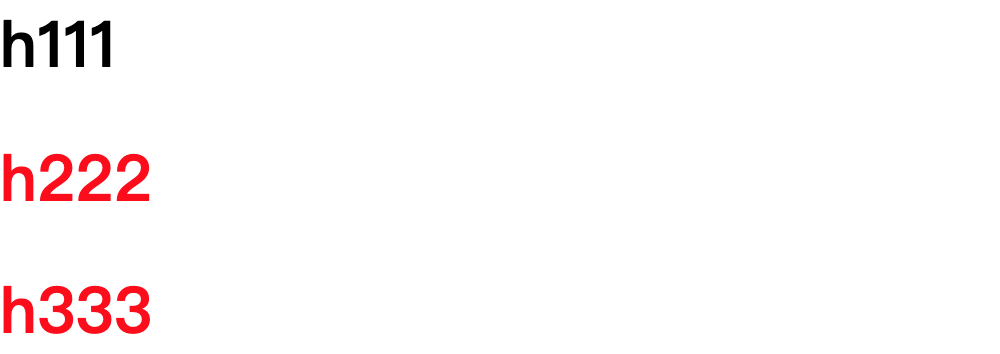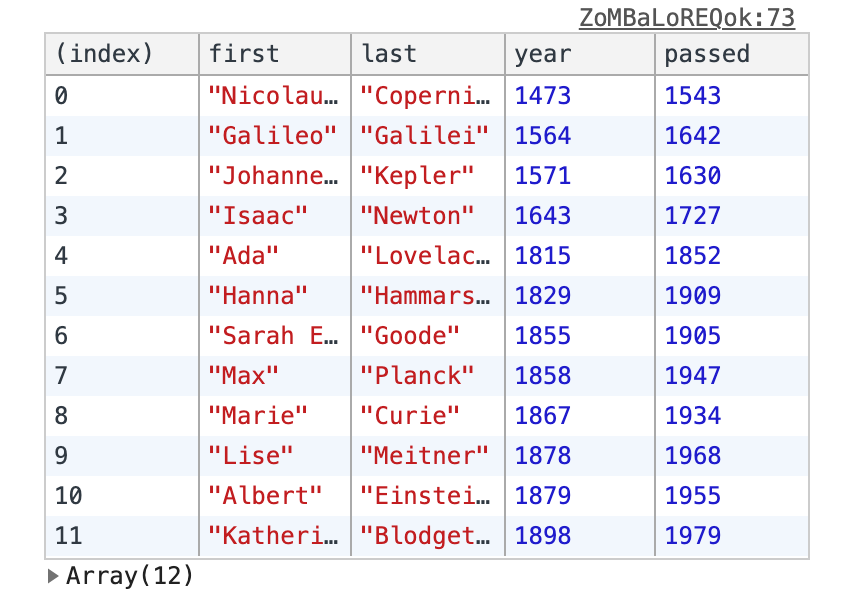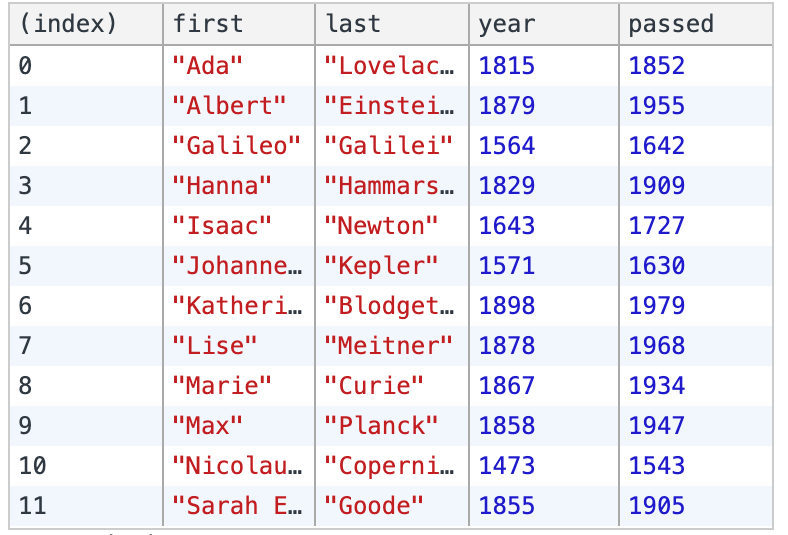説明
正規表達式,是專門用來處理字串邏輯的條件語法。
常常用在 input 表單上,檢査使用者輸入的内容有沒有符合特定格式。
諸如信用卡號格式驗證,密碼強度驗證等等。
相關方法:match(),test()
語法
宣告正規表達式
正規表達式的前後要各用1個斜線/包起來(有點像字串需要用”包起來)。
const str="abcde";
const check=/abc/;
str.match(cri);//["abc"]
//回傳 被找到的字串
if(str.match(cri)){
console.log(true);
//↑通常驗證表單會寫成這個形式,裡面放通過驗證後的動作
}else{
console.log(false)
}//true
尋找某區間内文字
設定檢索區間: [a-e]
a為開始値,e為終止値。
const str="apple";
const check=/[a-c]/;//尋找有沒有 a,b,c 這3個字母
//※寫成/[a-c]/g會比較好(下面會説明)
//※也可以比對多重區間(下面説明)
str.match(check)//["a"]
if(str.match(cri)){
console.log(true);
}else{
console.log(false);
}//true ←但只有 a 有被找到而已,pple並沒有被找到
/*****注意*****
※這個例子match是寬鬆尋找方法,只要有1個字元被找到,就會跑出true
*************/
尋找全部【/g】
參考這篇文章
一般情況下,match只會1次比對一個字串字元而已,所以回傳値只會吐出第1項符合的字元。
如果要叫他吐出所有,就要使用/g←放在正規表達式的最後面
※但如果是用 if(str.match(check)) 的話不使用 /g 也沒差
const str="apple";
const check=/[a-e]/;
const check2=/[a-e]/g;//尋找全部寫法
str.match(check);//["a"]
str.match(check2);//["a", "e"]←這樣寫就可以一條一條找出所有符合的字元了
/****比對多重區間***/
const check3=/[a-eo-p]/g//←直接接下去加入就好
str.match(check3);//["a", "p", "p", "e"]
尋找數字與數字字符【\d】
有2種方法可以找到數字
const str="apple123";
const check=/[0-9]/g
const check2=/\d/g; //\d效果同等於[0-9]
str.match(check);//["1", "2", "3"]
str.match(check2);//["1", "2", "3"]
檢査數字長度
使用大括號{}指定該字元必須出現幾次
const str="123456";
const check=/\d{4}/;//{4}表示數字(\d)要連續出現4次←4位數字
str.match(check);//["1234"]
if(str.match(check)){
console.log(true);
}else{
console.log(false);
}//ture
/*****
str="123456"→true
str="1234"→true
str="12"→false
只有當str不足4位數字時才會回報false(match找不到匹配値,回傳null)
str滿足或超過4位數都會回傳true
※那要怎麼寫手機號碼驗證!←下面告訴你
*****/
設定嚴格的條件:使用開始【^】與結束【$】字符
在上例中可以發現,只有當字串不滿足條件時才會報 false ,剛好符合或超過條件的清況都會回報 true 。
但某些情況下,我們需要非常精確的格式,比如
- 手機號碼必須是 10 位數字
- 信用卡號必為 4位數-4位數-4位數-4位數
- 身份證字號為 1大寫英文 + 9 為數字
所以我們必須更進階地規定條件,不足或超出條件者都必須是 false。
以下為嚴格化寫法
//驗證手機號碼
const str1="0912345678";
const str2="0912";
const str3="09123456789999"
const check=/^\d{10}$/;
str1.match(check); //["0912345678"]
str2.match(check); //null
str3.match(check); //null
//進階:規定前2碼為09
const check2=/^09\d{8}$/; //指定09跟後面的8碼條件不用任何東西連接,直接加上就行
str1.match(check2); //["0912345678"]
英數字集符號【\w】
如同 \d 為 [0-9] 的簡寫一般,
\w 則為 [a-zA-Z0-9_] 的簡寫。
可以檢查所有英文大小寫字母,底線,以及數字
const str="ianchen_0419";
const check=/\w/g;
const check2=/[a-zA-Z0-9_]/g;
//這兩個效果一樣
str.match(check);//["i", "a", "n", "c", "h", "e", "n", "_", "0", "4", "1", "9"]
str.match(check2);//["i", "a", "n", "c", "h", "e", "n", "_", "0", "4", "1", "9"]
可有可無的條件【?】
『使用者名稱可以包含減號-』
這樣的情況下,不論字串有無減號-,皆可滿足條件。
因此減號-是一個可有可無的條件。
在減號-後面加上問號 ? ,便可以構成可有可無的驗證式
const str1="ianchen";
const str2="ian-chen";
const str3="ian--chen";
const str4="-ianchen";
const str5="ianchen-";
const check=/\w-?\w/;
const check2=/^\w-?\w$/;
//用check2的話5個str都會是null,因為check2必須是【1字母 + 有無底線皆可 + 1字母】的組合才行。
str1.match(check);//["ia"]
str2.match(check);//["ia"]
str3.match(check);//["ia"]
str4.match(check);//["-i"]
str5.match(check);//["ia"]
//結論:5種情況都可以true
比對特殊字元:前置反斜線\
Regex特殊字元【.^$?】
這些字元都是Regex特殊字符,帶有特殊的意義。
若要單純比對這些符號,必須前置反斜線\以做區別。
const str1="$";
const str2="^";
const str3=".";
const str4="?";
const check1=/\$/;
const check2=/\^/;
const check3=/\./;
const check4=/\?/;
str1.match(check1);//["$"]
str2.match(check2);//["^"]
str3.match(check3);//["."]
str4.match(check4);//["?"]
比對很多次【+】
重複比對【+】前面的東西很多次
const str="ianchen_0419";
const check=/\w+/;
//重複比對英文字元(←【+】前面的)很多次,直到比對不了為止
str.match(check);//["ianchen_0419"]
有後面再比對前面【?=】
a(?=b)→如果有找到b的話,再檢查前面有沒有a,並且比對出a
【?=b】要使用括號包起來
const str1="ianchen0419";
const str2="ianchen"
const str3="0419ianchen";
const check=/[a-z]+(?=\d)/;
//後面有數字的話,再比對前面有沒有英文
//然後把所有的英文都找出來【+】
str1.match(check);//["ianchen"]
str2.match(check);//null ←這個因為後面找不到數字所以沒辦法比對英文
str3.match(check);//null ←這個因為數字前面沒有英文所以一樣無法
沒有後面再比對前面【?!】
a(?!b)→如果沒有找到b的話,再檢查前面有沒有a,並且比對出a
【?!b】要使用括號包起來
使用情境:給數字加上分隔逗號,每3碼加一個逗號,但是要從最末位往前數(所以要確保後面沒有落單的數字)
【例】1,234,567,890
const str1="ianchen0419";
const str2="ianchen"
const str3="0419ianchen";
const check=/[a-z]+(?!\d)/;
//後面沒有數字的話,再比對前面有沒有英文
//然後把所有的英文都找出來【+】
str1.match(check);//null ←這個因為後面有數字了所以不能比對前面的英文
str2.match(check);//["ianchen"]
str3.match(check);//["ianchen"]
找出英文邊界【\b】
※前提,英文句子要用空格隔開單字
【\b\w】→找到每個單字字首
【\w\b】→找到每個單字字尾
const str="this is a apple";//必須要有空格
const check1=/\b\w/g;//找字首
const check2=/\w\b/g;//找字尾
str.match(check1);//["t", "i", "a", "a"]
//"this is a apple"
str.match(check2);//["s", "s", "a", "e"]
//"this is a apple"
找出非英文邊界【\B】
用途:數字,符號等等
const str="1234567890";
const check1=/\B\d{3}/g;//每3個字斷開(從後面開始數)
const check2=/\d{3}\B/g;//每3個字斷開(從前面開始數)
str.match(check1);//["234", "567", "890"]
str.match(check2);//["123", "456", "789"]
英文數字逗點
【例】1234567890→1,234,567,890
function commas(x){
return x.toString().replace(/\B(?=(\d{3})+(?!\d))/g, ",");
//①從最末位往前數3碼(後面沒有數字的話,比對出3個數字)
//②一直數一直數
//③符合①就給他分隔符號
//④\B比對非英文字的邊界,如果沒有\B的話會變成",123,456,789"
//取代所有分隔符號為","
}
線上練習網站:RegexOne